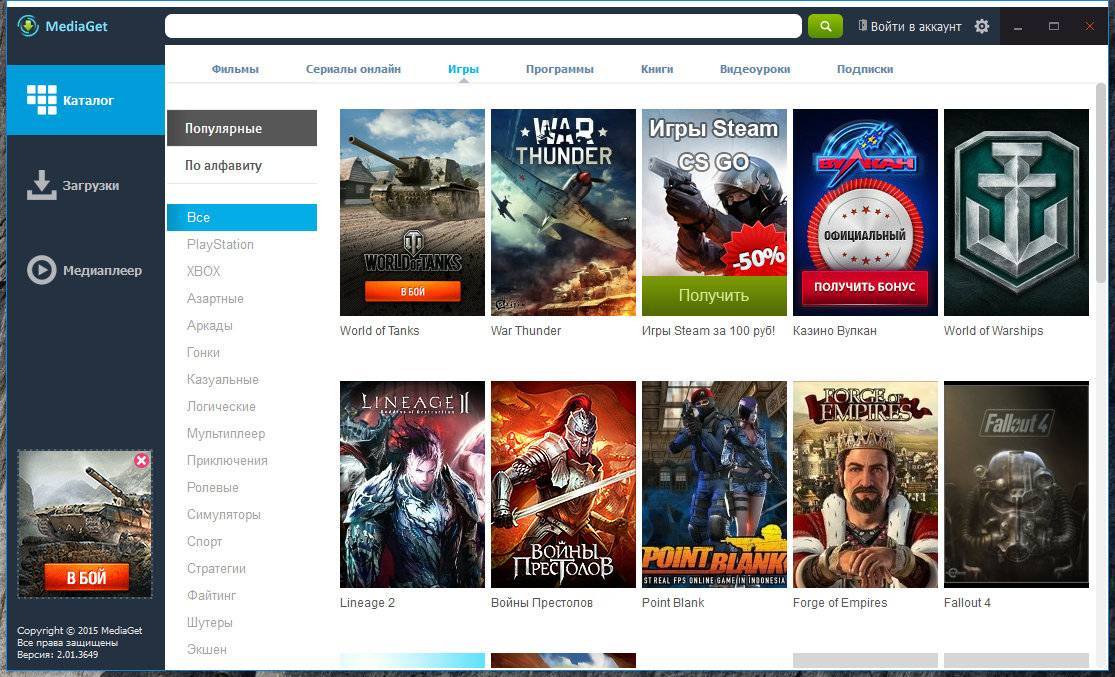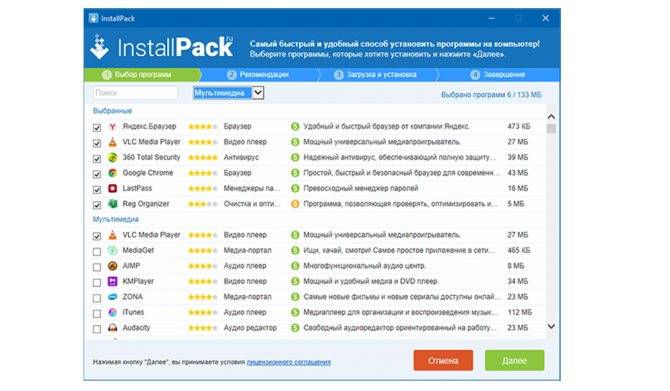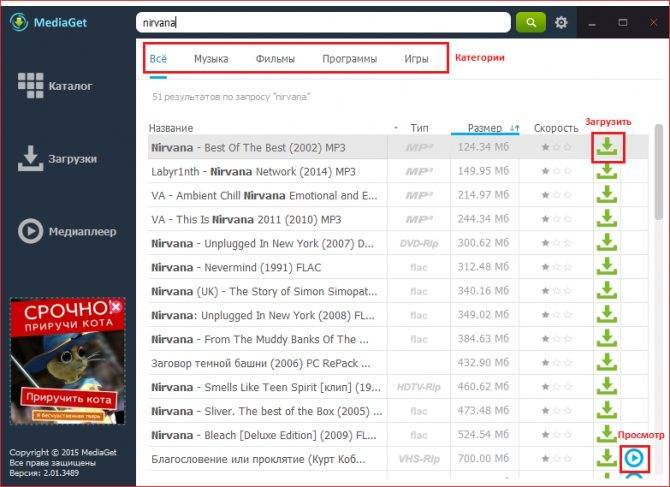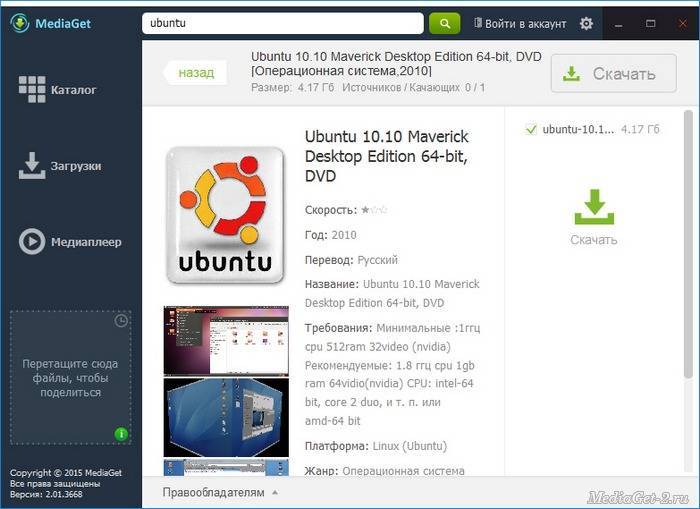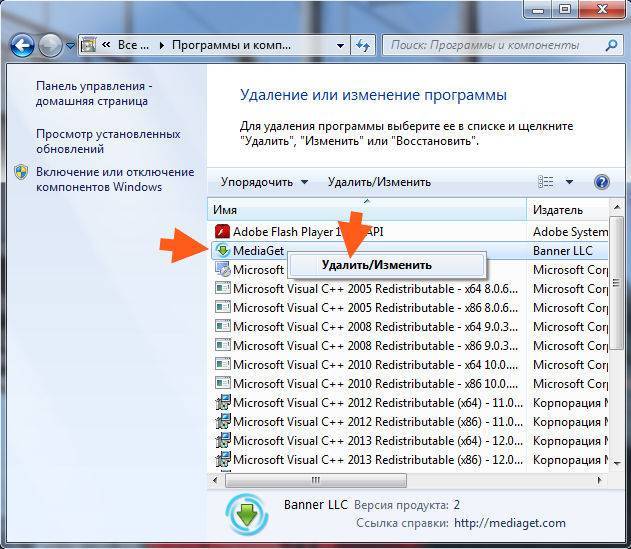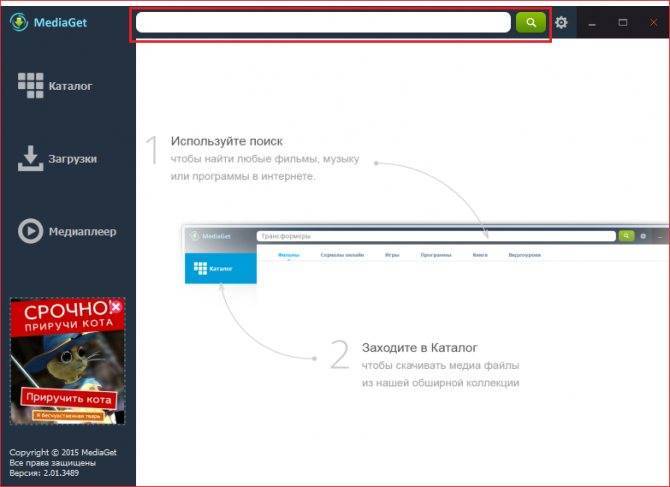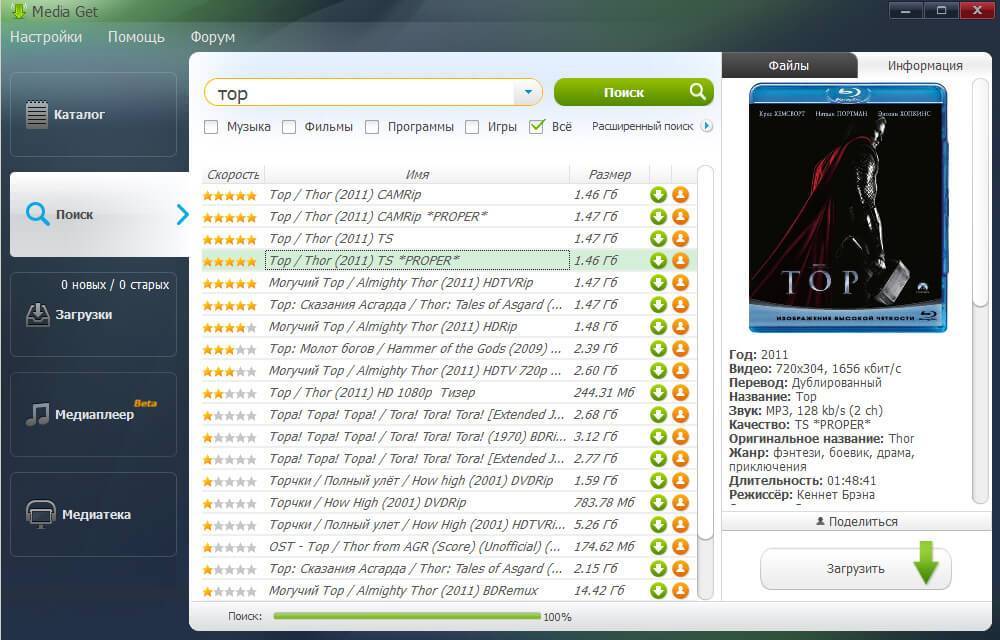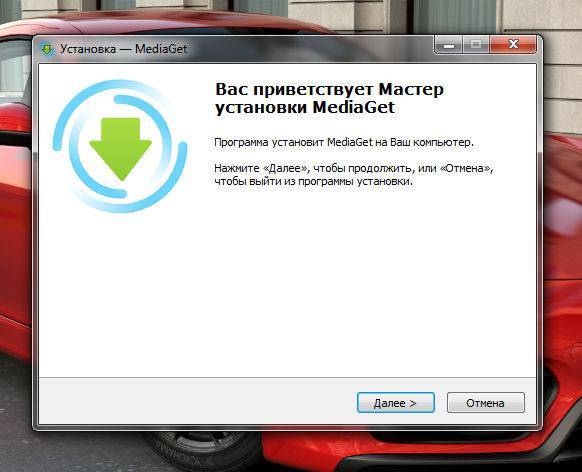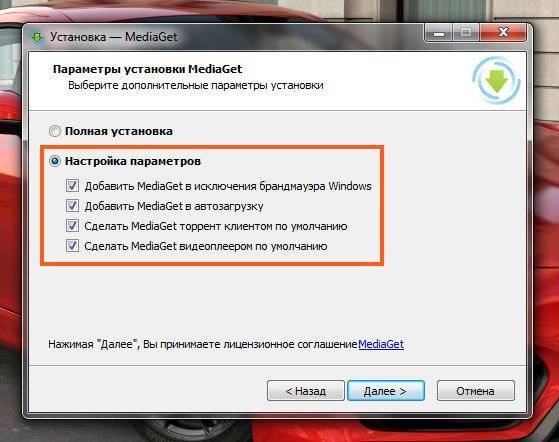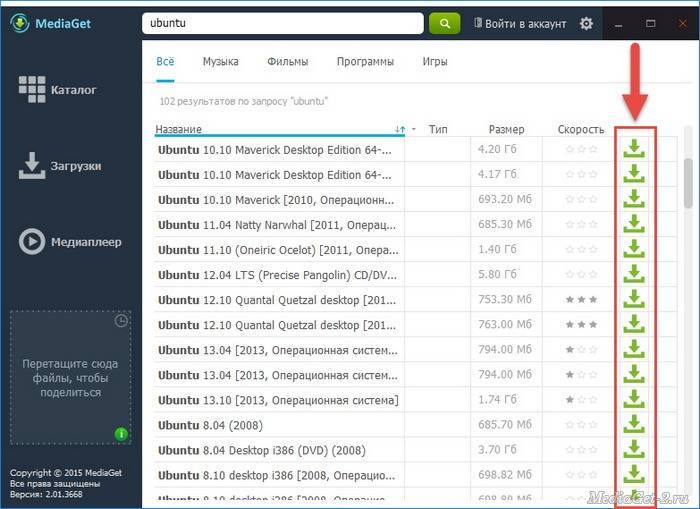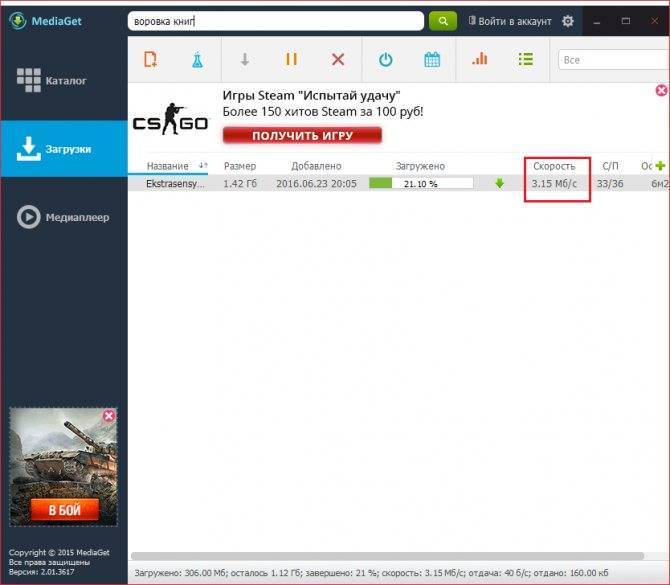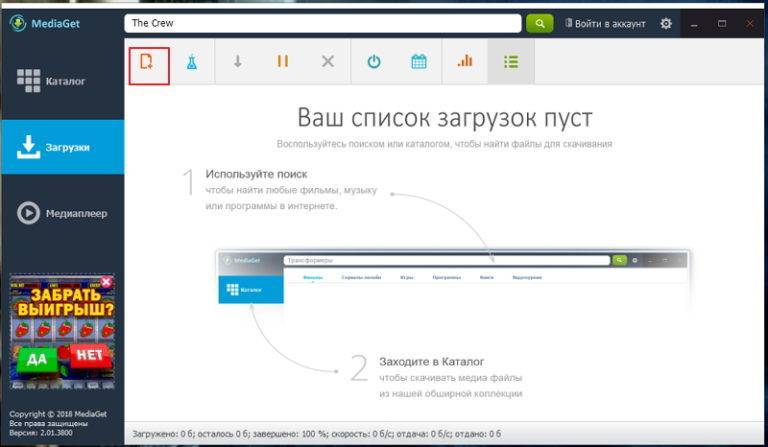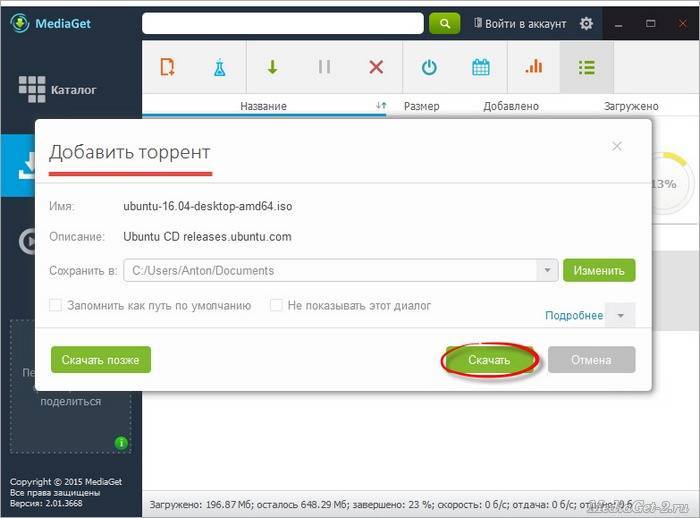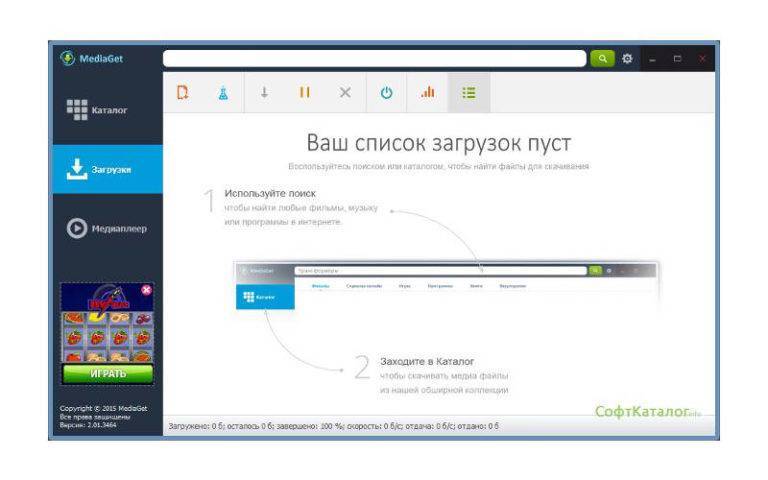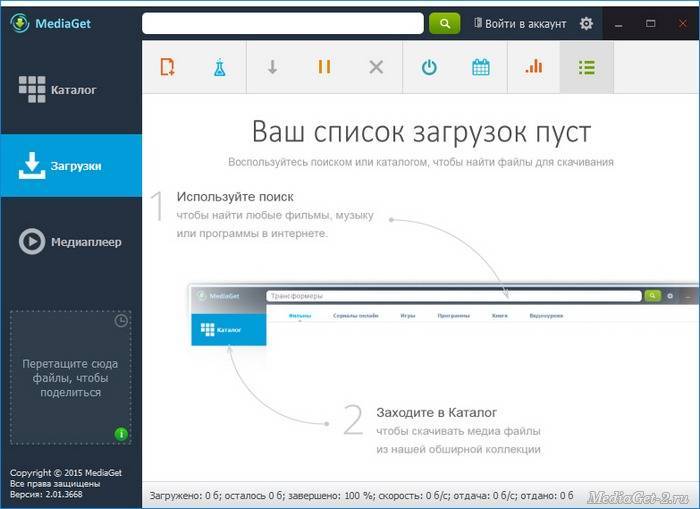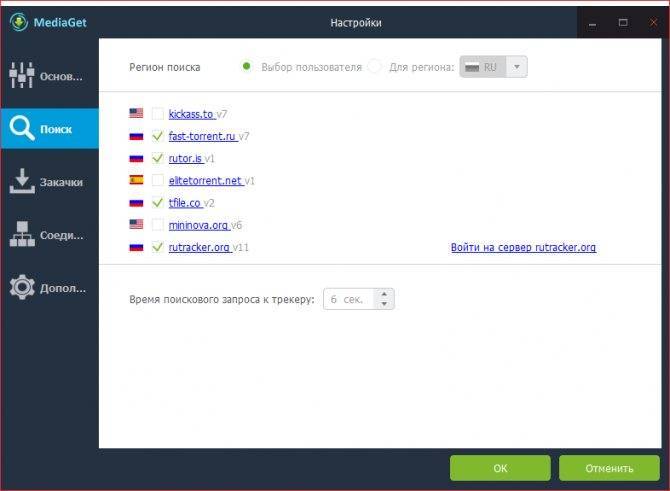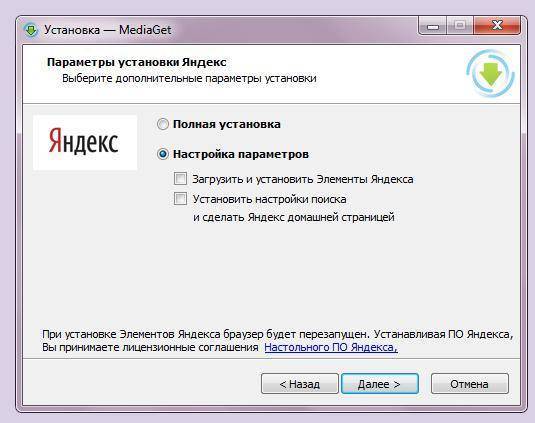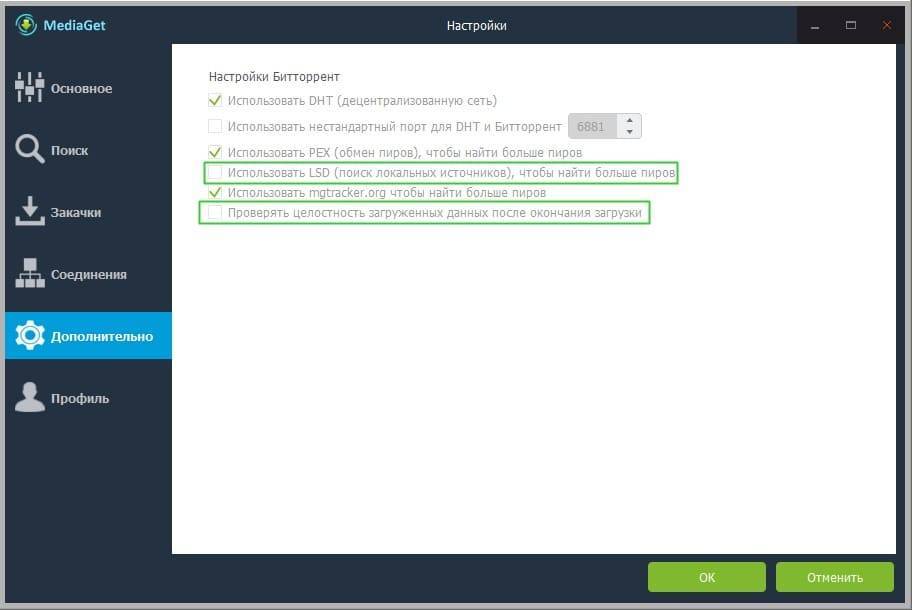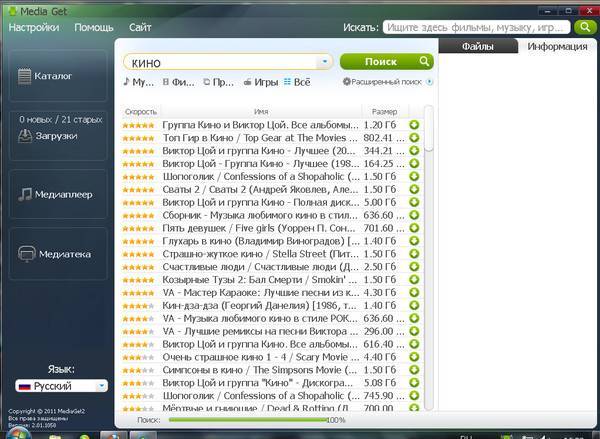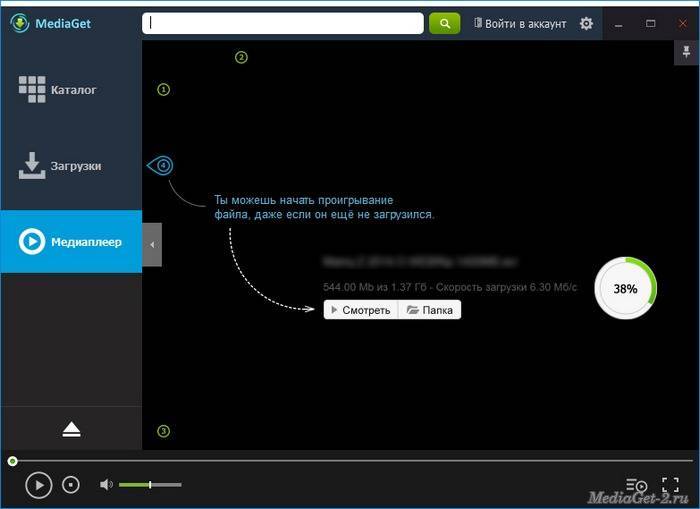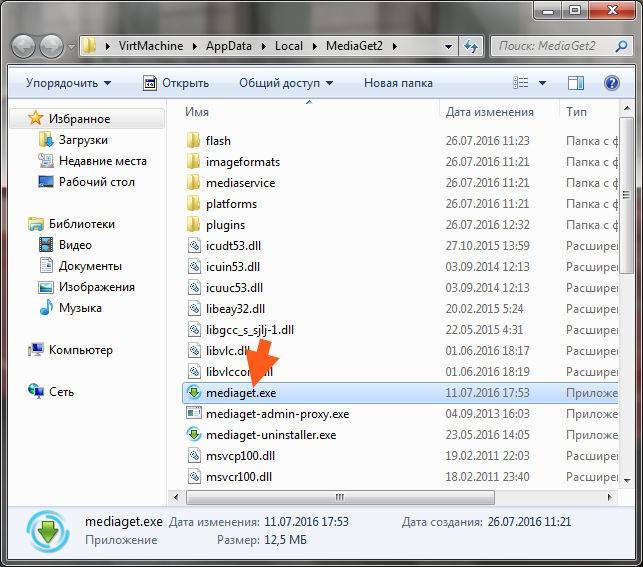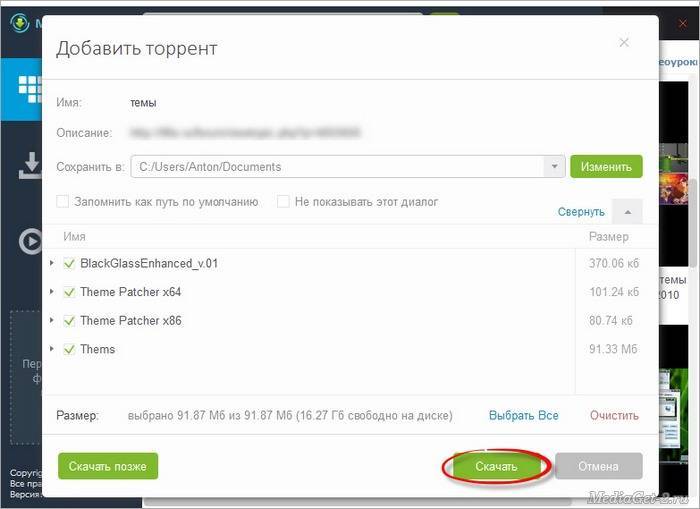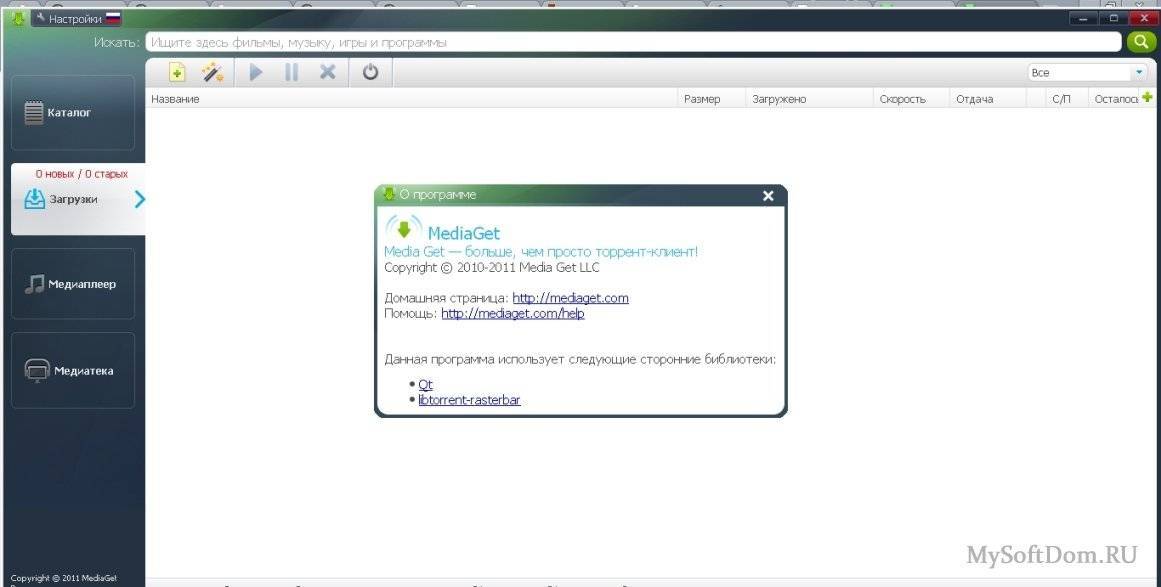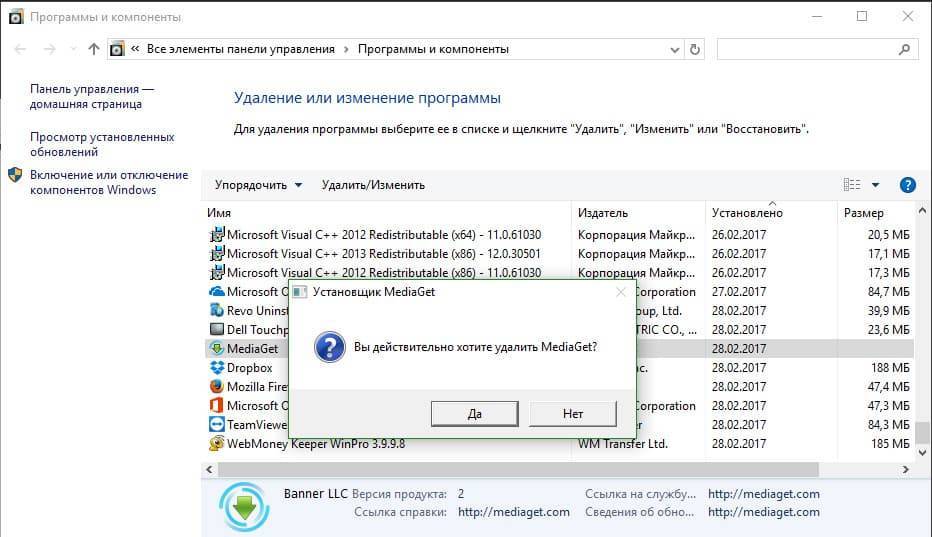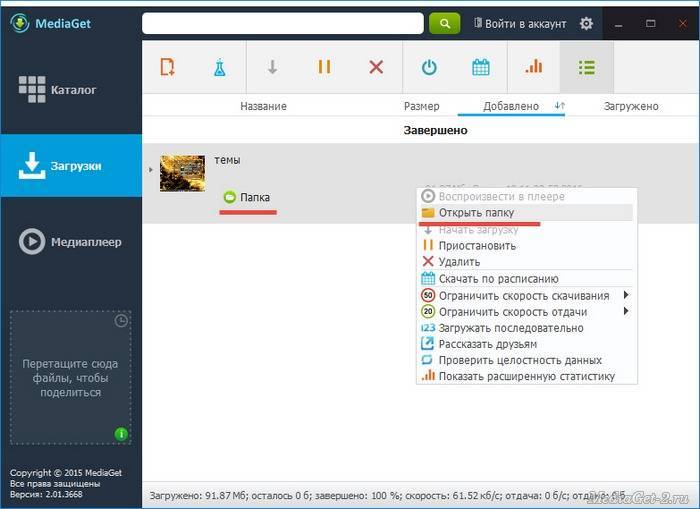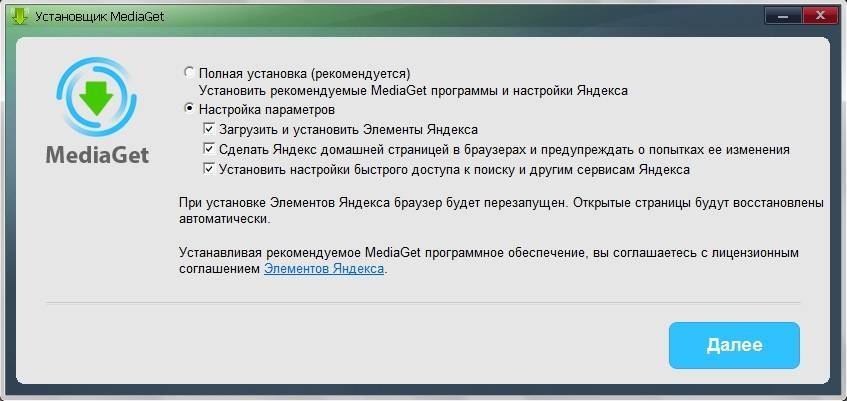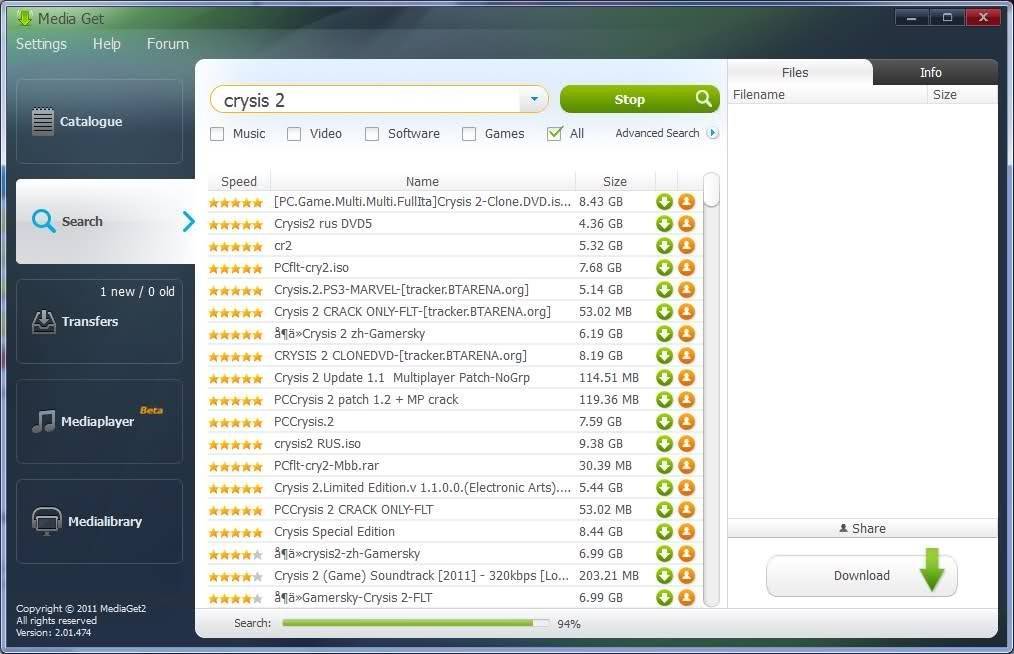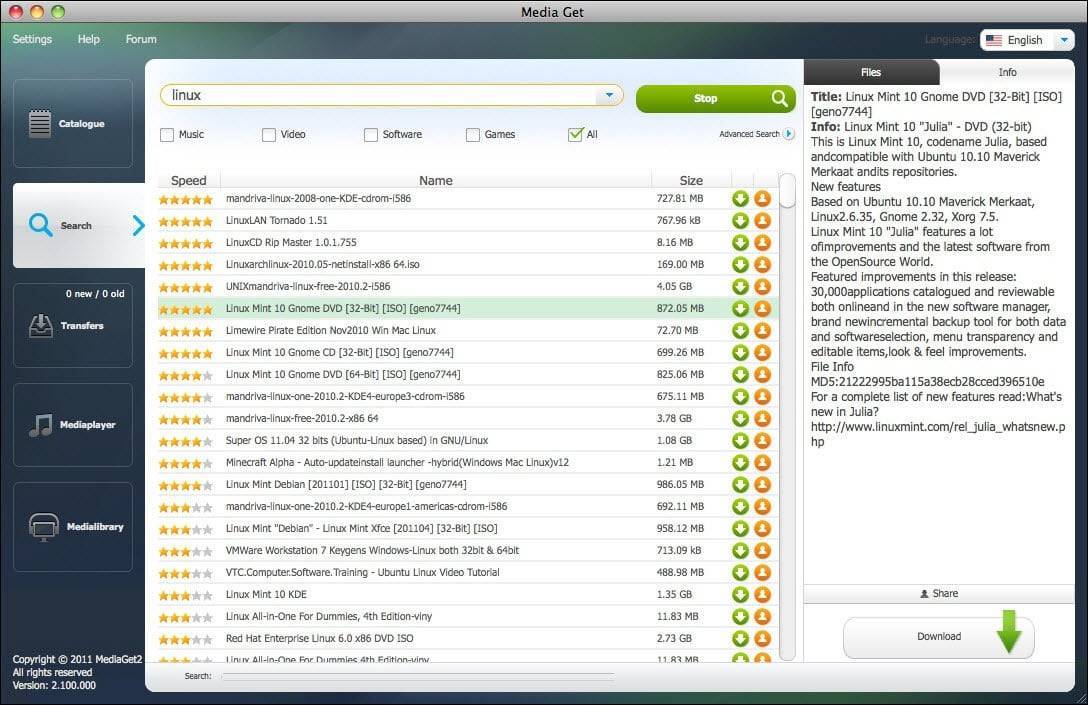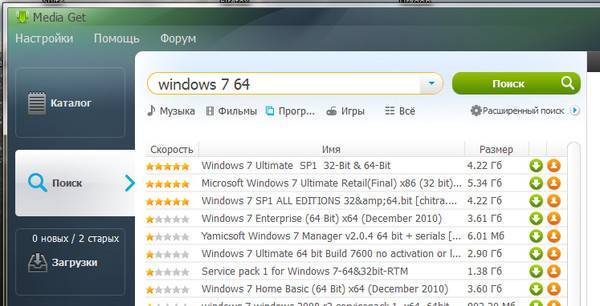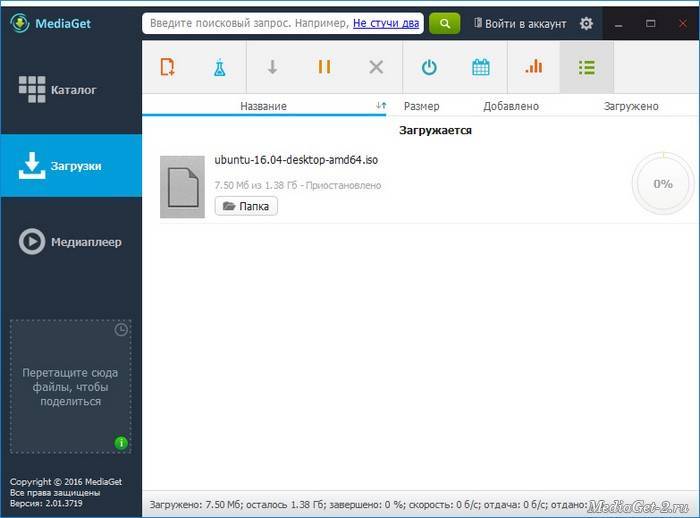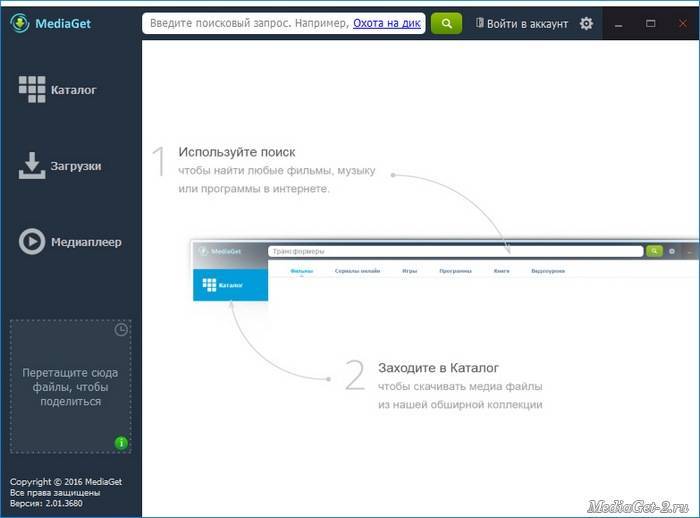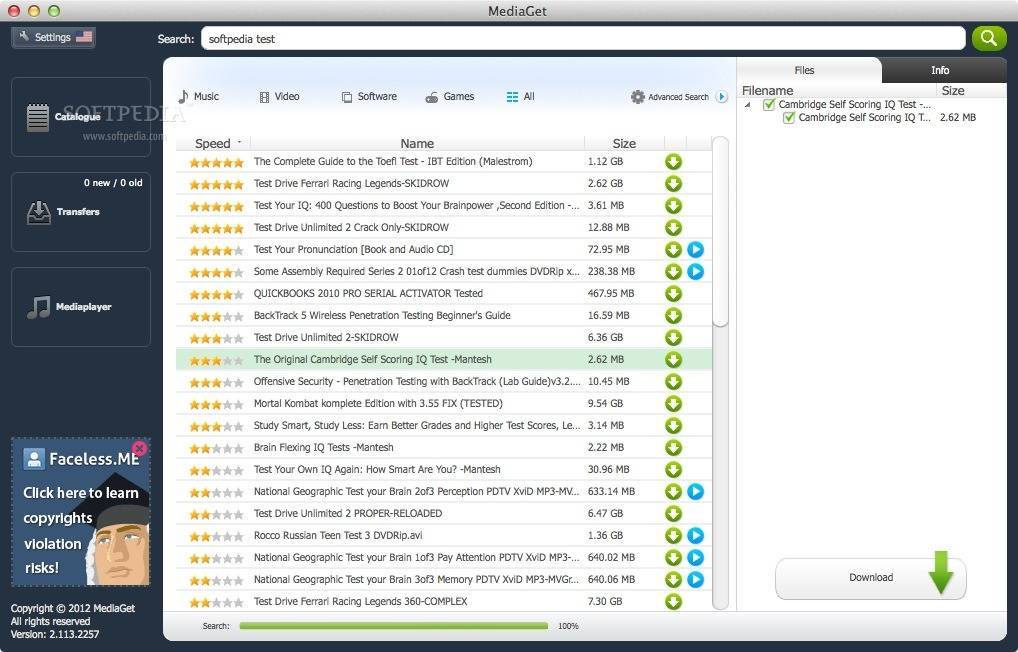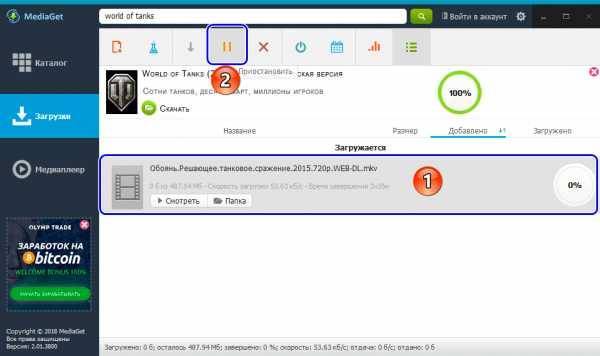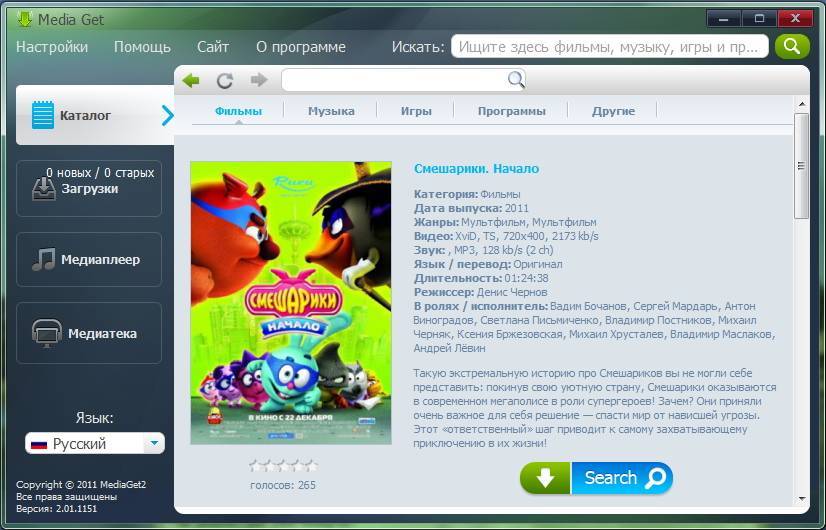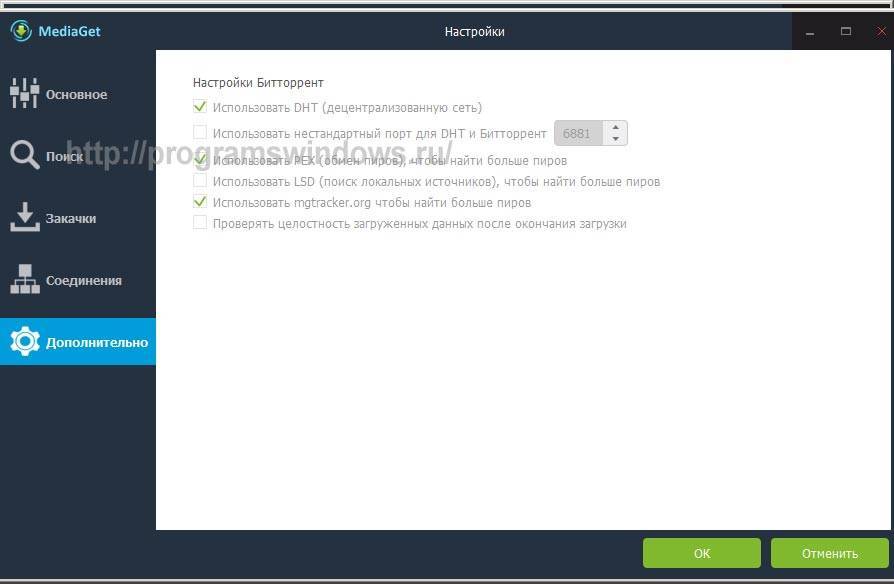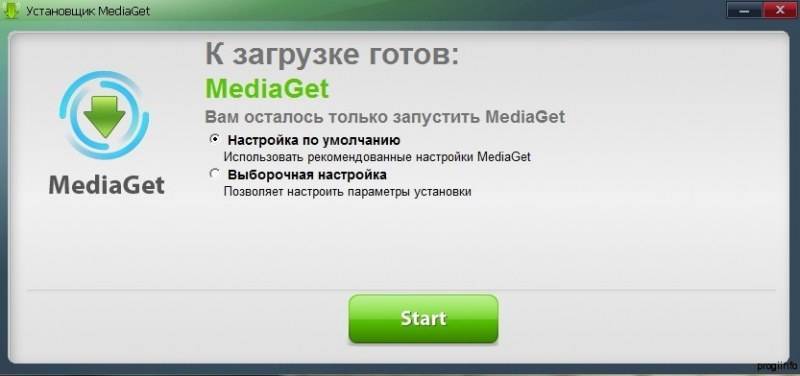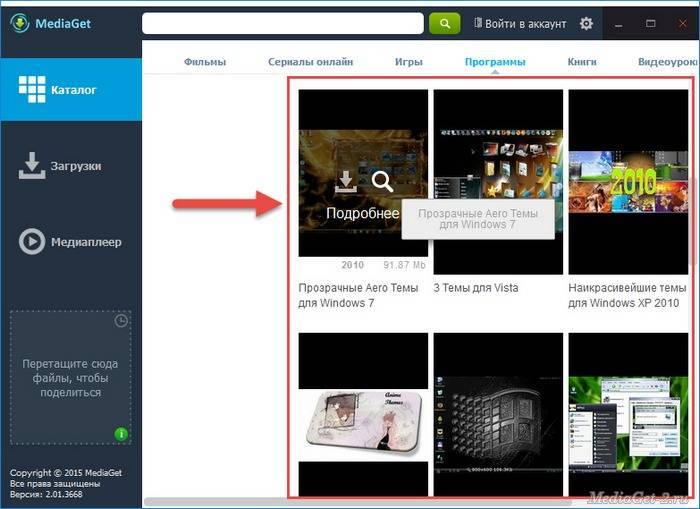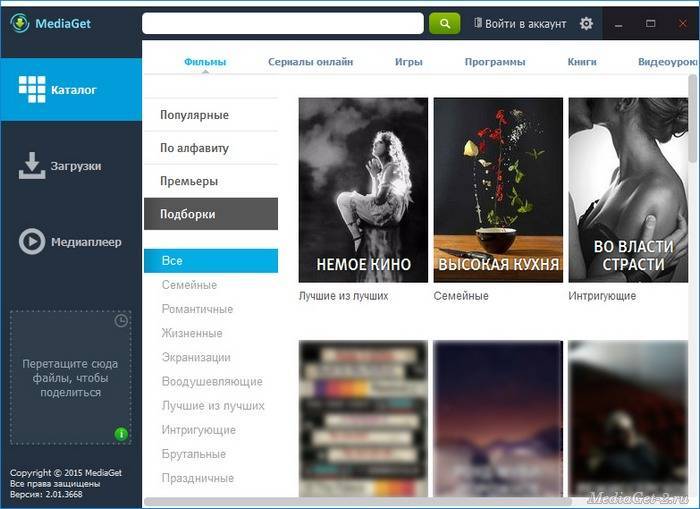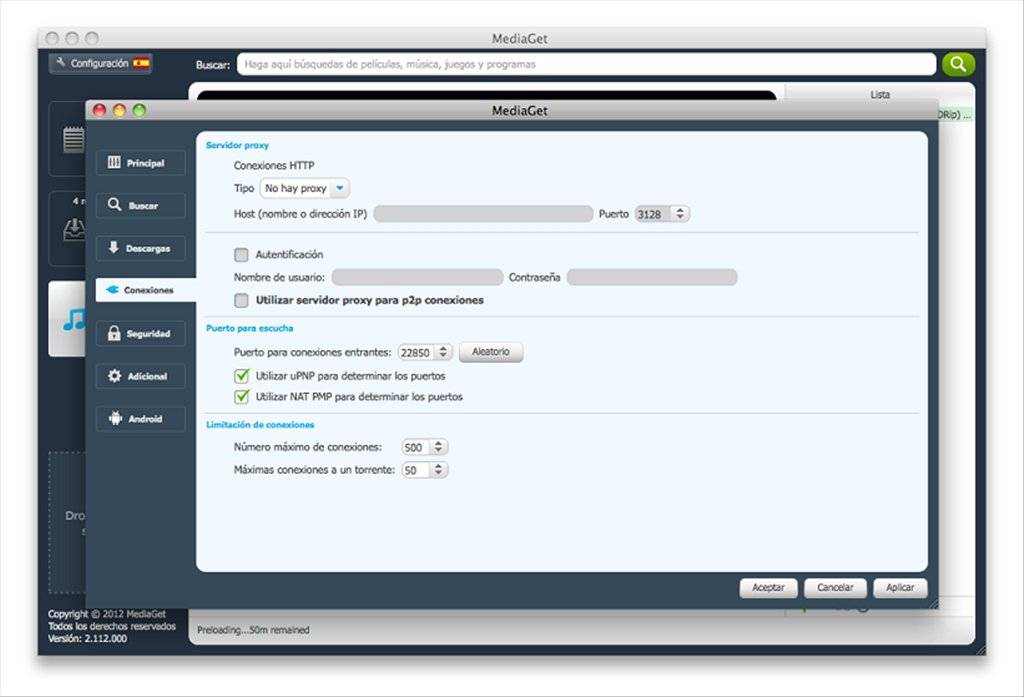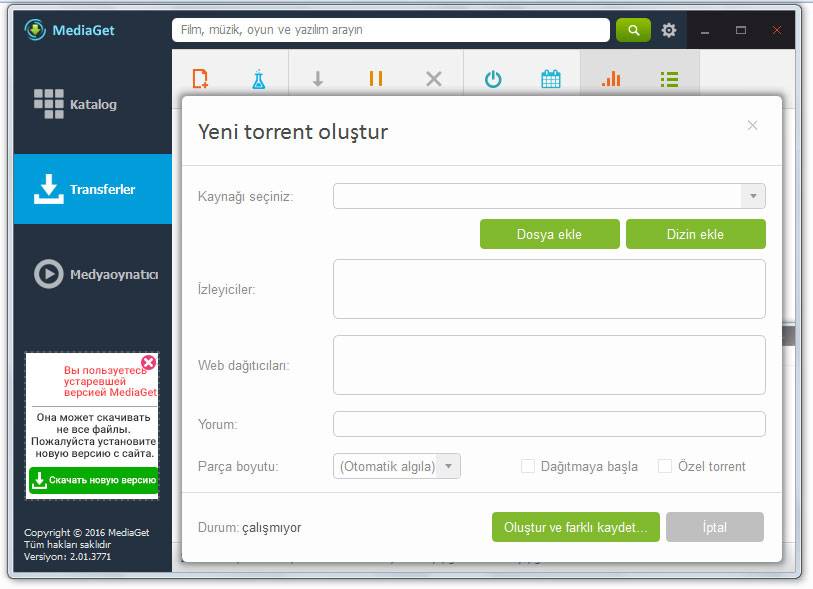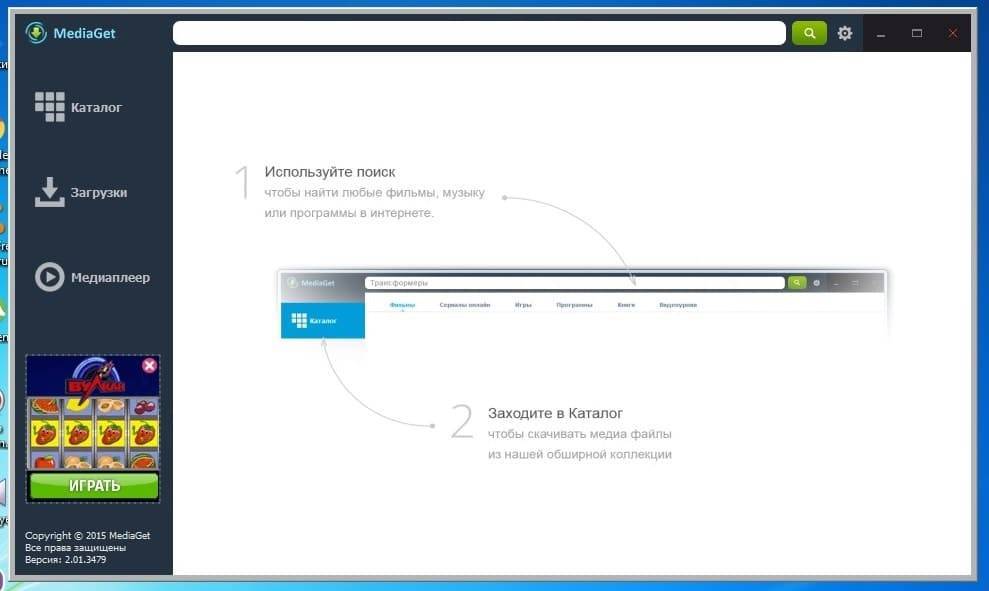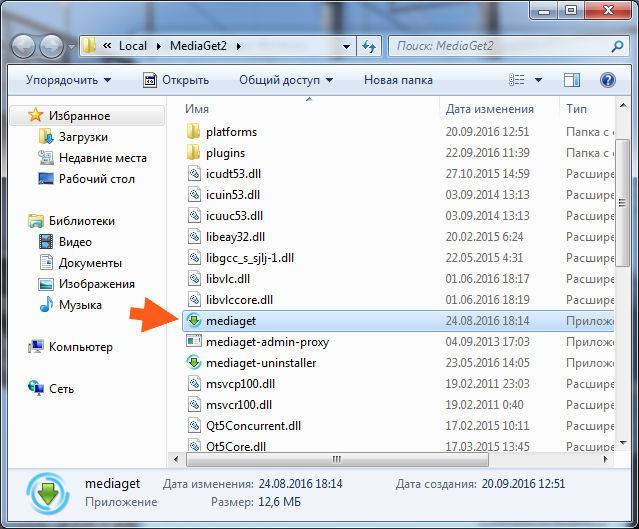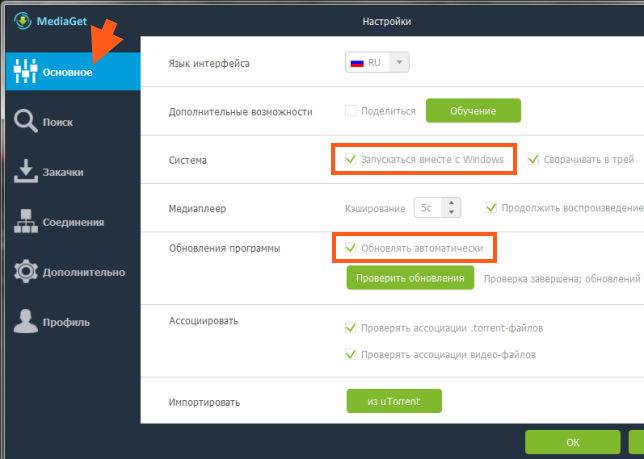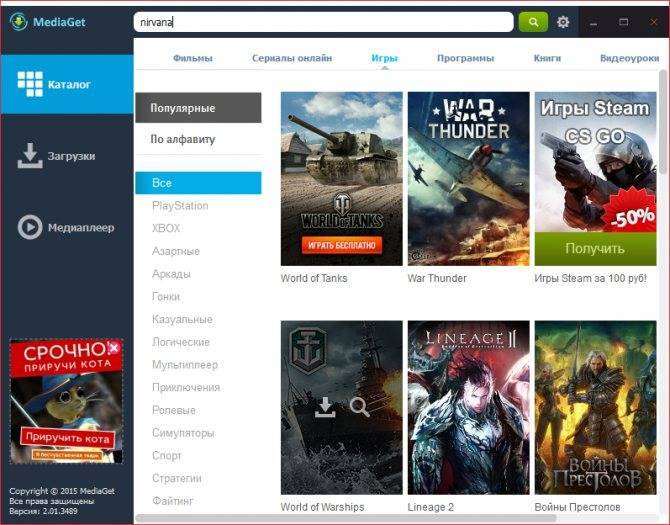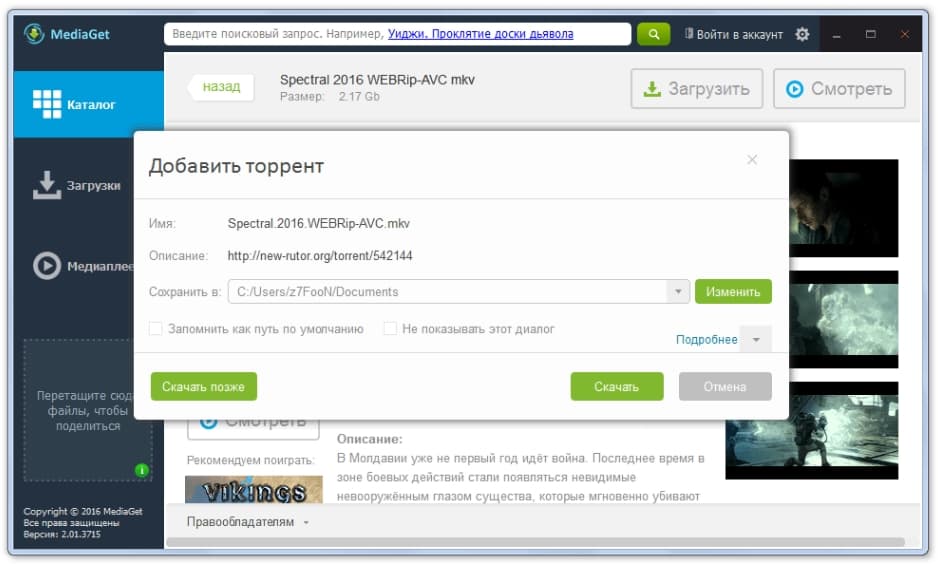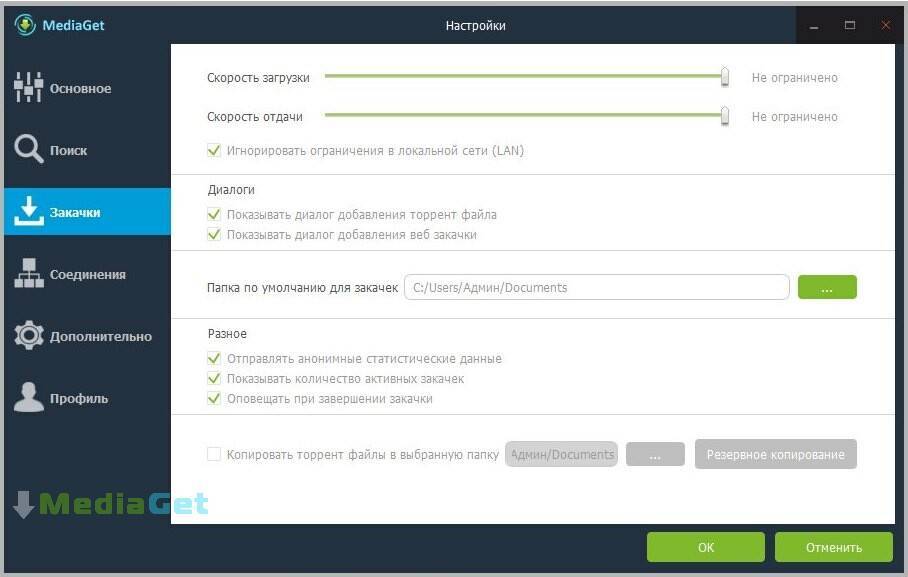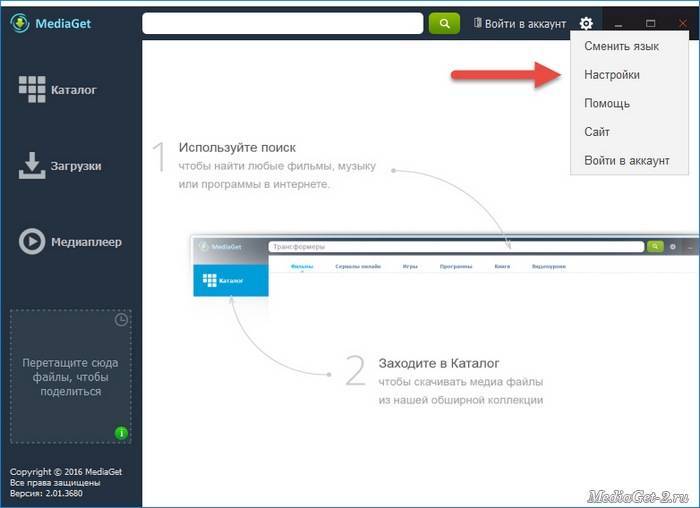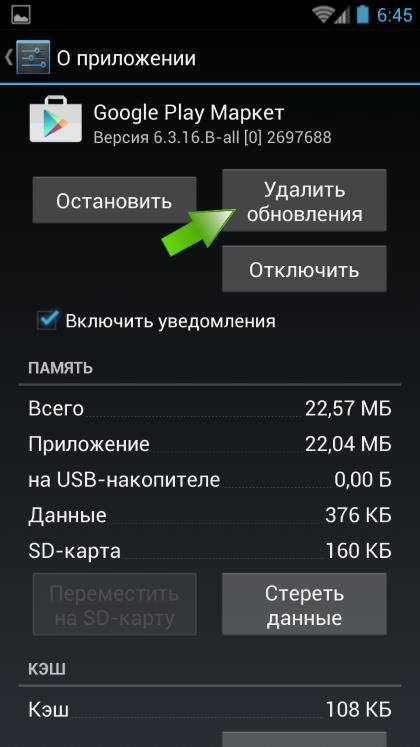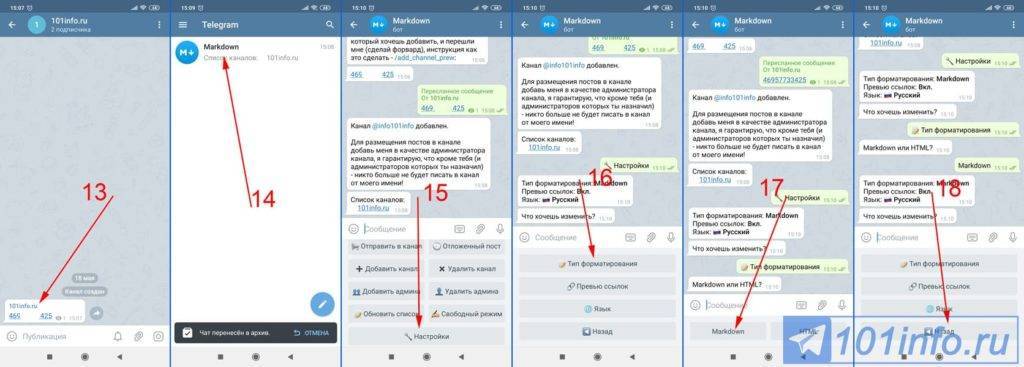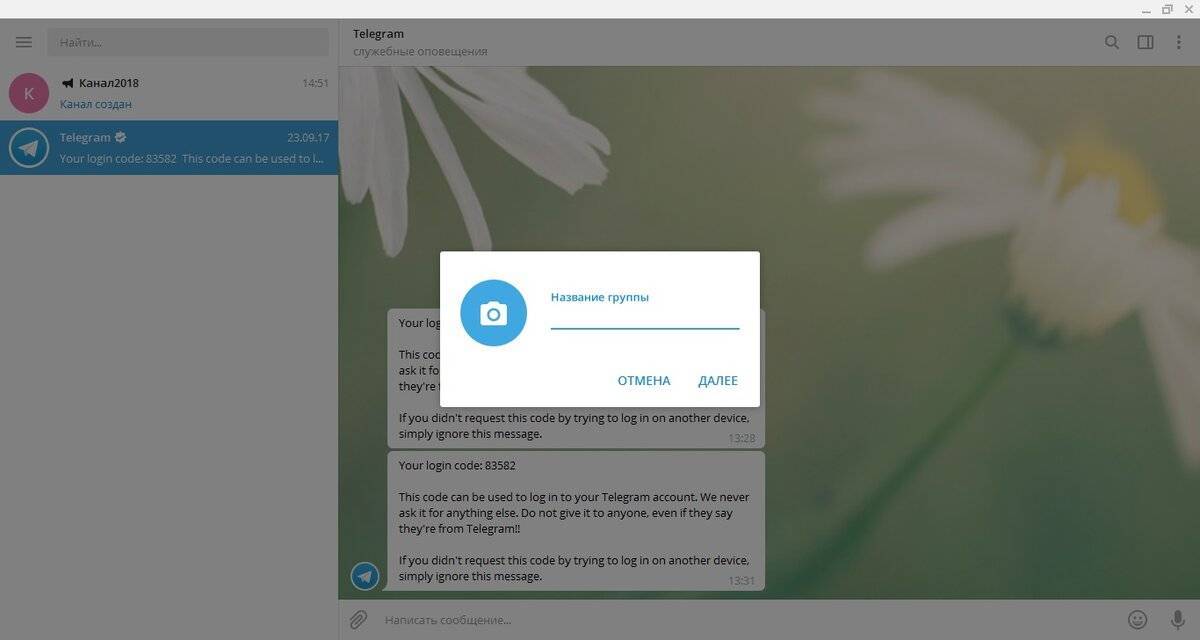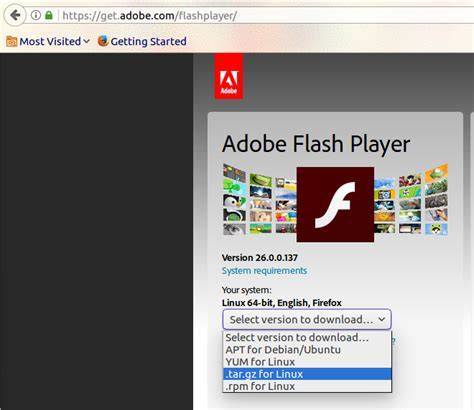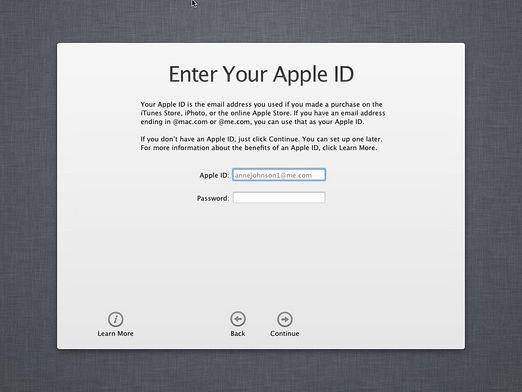Проблемы с нахождением файла
Если такие проблемы возникли, то попробуйте поискать его на всех серверах.
Также могут такие ситуации появиться, если произошла ошибка в написании вами названия файла. Например, наличие посторонних символов может осложнить поиск.
Обратите внимание на указанные в настройках программы трекеры в разделе «поиск». Порой тот или иной трекер может быть недоступен
Поэтому выберете все, что есть в настройках, и попробуйте еще раз совершить поиск.
Еще одни причина отрицательного поиска может быть связана с работой антивирусной программы. Внесите MediaGet в исключения антивирусника и еще раз поищите нужный файл.
Если же вы выполнили все эти указания, а файл так и не был найдет, то, видимо, его стоит признать уникальным, а значит, его пока в сети нет.
Устраняем беду
Как видите, MediaGet отзывы получает далеко не самые хорошие в большинстве случаев. Ведь именно данный менеджер для скачивания файлов из интернета чаще всего используется для инфицирования компьютеров и получения личной информации пользователей. А это, как известно, далеко не самый приятный момент при заражении компьютера разного рода заразой.
Для начала придется удалить саму программу. Делается это крайне просто. Но только запомните один момент — не перезагружайте компьютер, пока не завершите полную очистку компьютера от заразы. А то придется все начинать с самого начала.
Далее — просканируйте компьютер антивирусной программой. Все, что было помечено в качестве вредоносного объекта, следует вылечить или удалить. В зависимости от предлагаемых действий. Предпочтительнее использовать лечение.
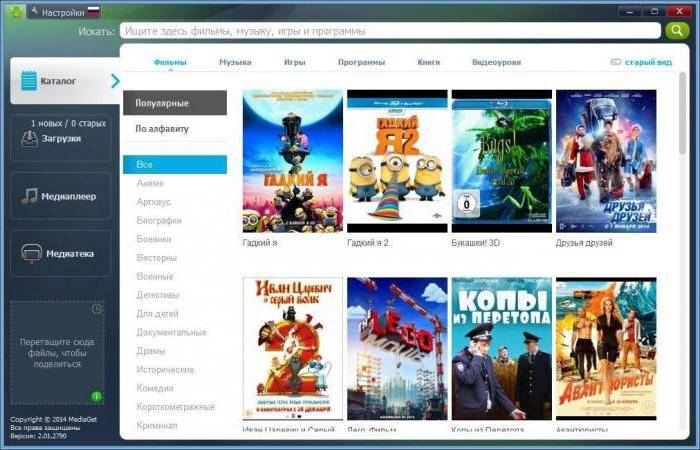
Следующий этап — чистка системного реестра. Она осуществляется, как правило, при помощи CCleaner. Запускаете, настраиваете (ставите галочки напротив всех разделов жесткого диска, а также включаете проверку браузеров) и нажимаете на кнопку «Анализ». После щелкните по кнопке «Очистка». Теперь можно проверить реестр еще раз. Он должен оказаться чистым.
В принципе, это все. Можно перезагружать компьютер и радоваться результатам. В некоторых случаях, как говорят отзывы, может потребоваться даже переустановка операционной системы. Но, как правило, данных последствий можно избежать.
Установка MediaGet
При установке торрент-клиента MediaGet происходит следующее:
- Создаются два каталога на жёстком диске: %Local AppData%\MediaGet2\ и %Local AppData%\Media Get LLC\. В первой папке хранятся программные файлы, во второй – данные.
в папке %Local AppData%\MediaGet2\:
imageformatslibeay32.dlllibvlc.dlllibvlccore.dllmediaget.exemediaget-admin-proxy.exemediaget-uninstaller.exeMediaInfo.dllmgiehook.dllMicrosoft.VC90.CRT.manifestmsvcm90.dllmsvcp90.dllmsvcr90.dllphonon4.dllQtCore4.dllQtGui4.dllQtNetwork4.dllQtWebKit4.dllQtXml4.dllssleay32.dllFireFox\imageformats\
%Local AppData%\MediaGet2\imageformats\:
qgif4.dllqjpeg4.dllqmng4.dll
%Local AppData%\MediaGet2\FireFox\:
chrome\components\chrome.manifestinstall.rdf
%Local AppData%\MediaGet2\FireFox\Chrome\:
content\
%Local AppData%\MediaGet2\FireFox\Chrome\content\:
mg_ffext.jsmg_ffext.xul
%Local AppData%\MediaGet2\FireFox\components\:
.autoregimg_ffext.xptmg_ffext.dll
- Лицензионное соглашение EULA в процессе установки не демонстрируется в отдельном окне установщика продукта, как это делается в серьёзных продуктах. Для этого нужно кликнуть по специальной ссылке. Кроме этого, с лицензионным соглашением можно ознакомиться, устанавливая MediaGet только с сайта производителя;
Рисунок 7. Предложение об ознакомлении с лицензионным соглашением MediaGet
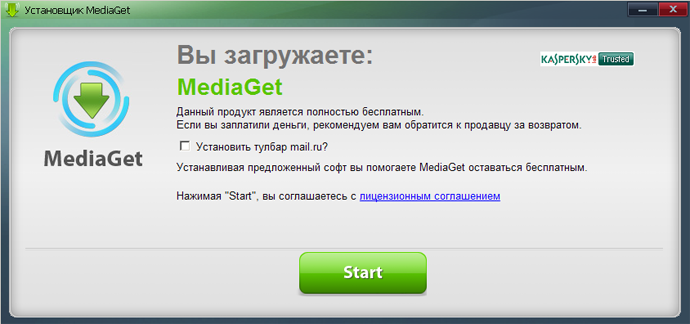
- Автозагрузка MediaGet обеспечивается регистрацией значения «MediaGet2» в ключе реестра
- При запуске установочного файла MediaGet предлагается установить тулбар Mail.ru посредством соответствующего чекбокса, по умолчанию включённый. При выключении данного чекбокса тулбар Mail.ru не устанавливается.
- При установке MediaGet без ведома пользователя, происходит регистрация MediaGet в системе в качестве торрент-клиента по умолчанию, даже в случае присутствия на компьютере иного торрент-клиента, а также запись в автозагрузку. Установка MediaGet как торрент-клиента по умолчанию посредством включения соответствующего чекбокса в режиме Custom. Однако подобная настройка присутствует в установочном файле, скачанным с сайта mediaget.com. В дистрибутиве, скачанного с партнёрского сайта RuTor.org подобная настройка обнаружена не была.
Рисунок 8. Установка торрент-клиента MediaGet основным торрент-клиентом по умолчанию
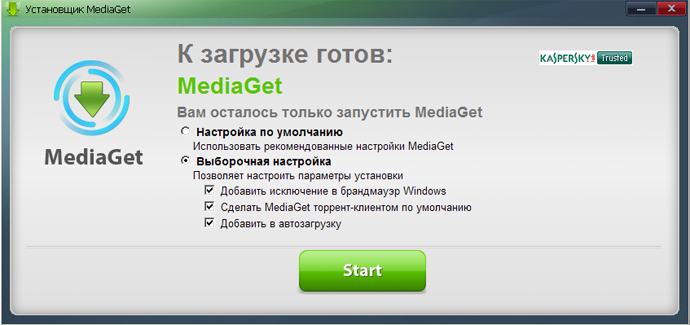
Рисунок 9. Программа MediaGet устанавливает себя в качестве торрент-клиента по умолчанию, изменяя ассоциации .torrent файлов в реестре
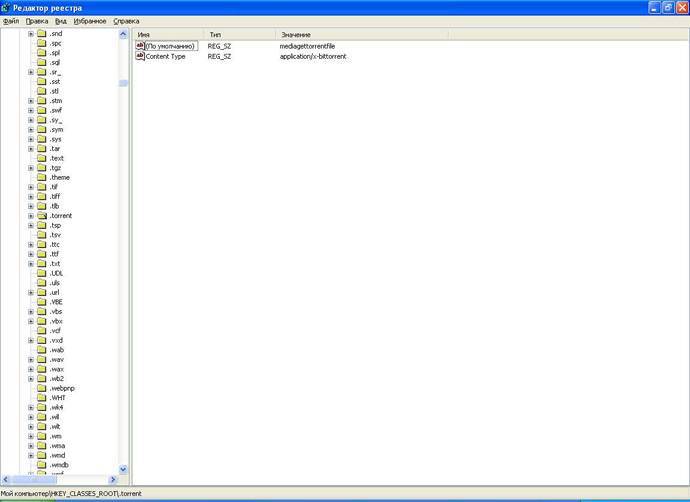
Также, в процессе установки инсталлятор MediaGet запускает сторонний патч для анализа файла tcpip.sys и, если он не модифицирован и версия Windows старше 6.1 (Windows 7), программа при старте выводит предупреждение о необходимости скачать тот же самый патч, но уже самостоятельно и запустить его для увеличения количества одновременных соединений.
Патч представляет собой не что иное, как программу Half-open limit fix, предназначенную для изменения максимального количества одновременных полуоткрытых исходящих TCP соединений (half-open connections или connection attempts) в системном файле tcpip.sys.
Впервые данное ограничение было введено компанией Microsoft в SP2 для Windows XP и присутствует в последующих версиях Windows. Это было сделано в попытке замедлить распространение вирусов с зараженного компьютера, а также ограничить возможности участия компьютера в DoS-атаках (от англ. Denial of Service, отказ в обслуживании).
Ограничение заключается в том, что компьютеру не разрешается иметь более 10 одновременных полуоткрытых исходящих соединений. При достижении предела новые попытки подключений ставятся в очередь. Подробное описание патча можно найти здесь.
Рисунок 10. Начало закачки файла по протоколу BitTorrent, всплывающее окно-предупреждение об ограничении на количество соединений
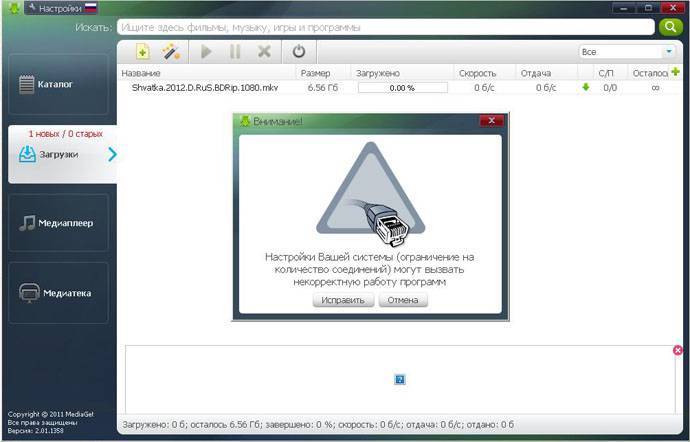
Перечисленные действия следует трактовать как спорные с точки зрения распространения программного обеспечения. Однако сам производитель считает такую модель распространения вполне оправданной, так как основная цель в данном случае – это скачивать торрент-файлы в один клик. После запуска установщика MediaGet, скачанного из раздачи, сразу начинается закачка нужного торрента. Чтобы неопытный пользователь не путал какой ехе-файл к какой раздаче относится, имя установщика скачанного из раздачи носит такое же имя, как и сам торрент-файл.
Как настроить
Для начала работы с программой каких-либо специальных настроек не требуется. Однако вы можете настроить многие параметры и функции для своего удобства.
Настройки открываются при нажатии на ваше имя, если авторизация пройдена, и из выпадающего меню при нажатии на шестерёнку в правом верхнем углу программы.
В настройках можно указать язык интерфейса (набор доступных файлов при этом тоже изменится), режим обучения, вы можете обозначить необходимость запуска при запуске ПК, проверку обновлений, импорт данных из другого торрент-клиента. Можно выбрать трекеры и время запроса к ним для поиска необходимых файлов и многое другое.
Основные настройки
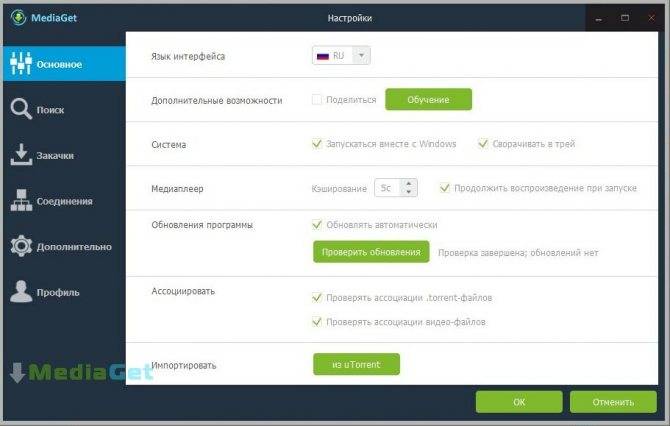
Дополнительные настройки
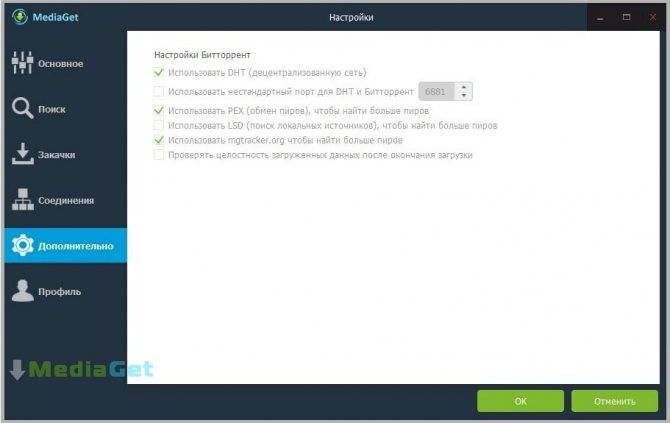
Настройка по поиску
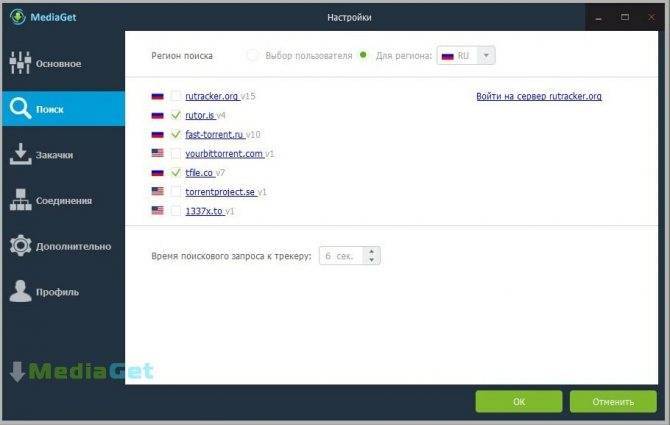
Настройки соединения
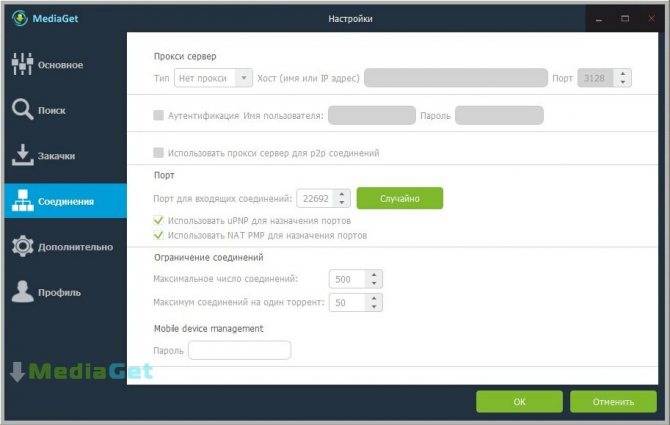
Настройка закачек
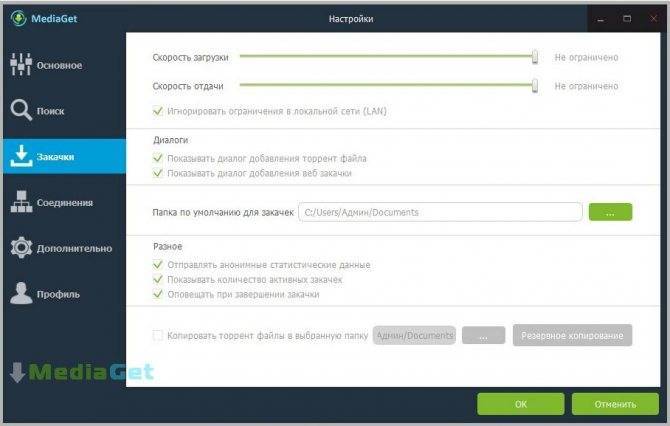
Что делать, если закачка не идет
Есть две основные причины, по которым торрент MediaGet не закачивает файлы:
Брандмауэр блокирует Интернет-соединение. При установке программы обычно есть пункт, где система спрашивает, добавить ли программу в исключения
Но вы могли не обратить внимание на этот пункт и тогда при возникновении подобной проблемы следует устранить эту ошибку уже после запуска программы.
Нет раздающих. Программа является торрент-клиентом, а значит, по сути, качает файлы от пользователей, которые скачали такой же файл и разрешили его раздачу
Чем больше таких пользователей, тем выше скорость скачивания. Если же таких пользователей нет (файл не пользуется популярностью или в данный момент никто из тех, кто им заинтересовался, не находится в сети), то, соответственно, утилита не будет ничего закачивать.
Увеличить скорость закачки в MediaGet
Увеличить скорость скачивания через Медиа Джет можно только одним способом: снизить нагрузку на своё Интернет соединение, отключив другие программы, расходующие трафик. Ещё можно повысить максимальную скорость, сменив свой тариф. Если вы обнаружили, что скорость скачивания файлов превышает значения, указанные в вашем тарифном плане, значит, некоторые источники загружаемых файлов находятся в локальной сети вашего провайдера.
В Интернете часто предлагают скачать специальные утилиты для увеличения скорости скачивания файлов через Медиа Джет, но все они носят рекламный или вирусный характер и никак не влияют на реальную скорость загрузки, хотя цифры, указывающие на скорость загрузки, и могут измениться, но это только видимость.
Как удалить MediaGet с компьютера полностью
Удалить программу можно несколькими способами. Но в любом случае прежде следует выйти из программы. Для этого нажмите соответствующую команду в выпадающем меню. Делается это нажатием правой кнопкой мыши по значку программы в трее. Также можно завершить процесс mediaget.exe в панели задач, открывающейся при нажатии Ctrl+Alt+Delete. После закрытия программы можно её удалить любым из следующих способов.
- Открыть список программ через панель Пуск и найти там папку MediaGet, а в ней надпись — «Удалить». После нажатия на этот пункт следуйте инструкциям программы.
Найти непосредственно папку, в которую была установлена программа, запустить в ней файл mediaget_uninstall.exe и следовать инструкции.
- Воспользоваться специальными программами для удаления программы. Например, CCleaner или Iobit Uninstall. Как правило, такие программы попутно могут очистить компьютер от остатков удалённой программы, следов в реестре и так далее. Некоторые «остатки» от деятельности программ могут накапливаться и замедлять работу других процессов.
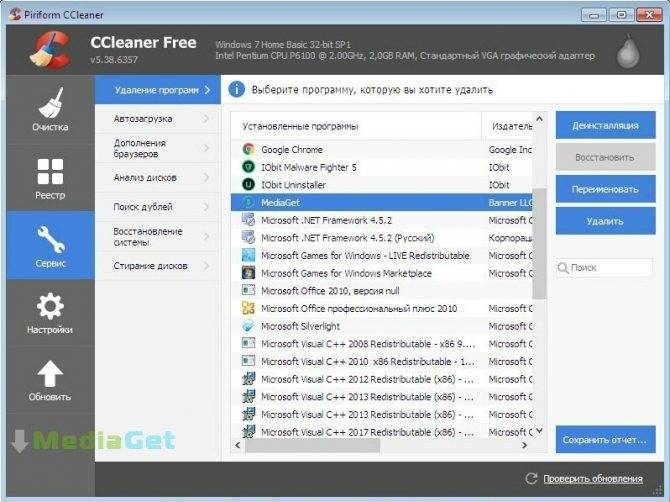
Возможности помощника в плавании по интернет-океану
Mediaget оснащена уже встроенным плеером, который позволяет клиенту непосредственно в этом же инструменте для воспроизведения файлов просматривать видео и слушать музыку.
Причем получать удовольствие от информации на получаемых файлах можно даже, не дожидаясь полной загрузки материала. То есть, еще во время скачивания, например, фильма к себе на компьютер, у вас появится возможность смотреть это кино.
Есть у этого ресурса собственная рейтинговая система, с помощью которой можно не только ознакомиться со списком наиболее популярных или самых скачиваемых единиц информации, но и рассмотреть уровень востребованности аудио- и видеофайлов среди сообщества посетителей Mediaget.
Следовательно, описываемая утилита будет для посетителя не просто средством получения желаемого результата в виде скаченных данных, сведений, но и помощником, который остановит ваш выбор на излюбленных видах развлечений, если с самого начала определиться не удалось.
В случае, когда вы уверенно решились скачать заранее необходимый файл, можно рассчитывать на максимальную помощь в этом деле от MediaGet. Ресурс укажет на наиболее доступный путь загрузки контента и выдаст очень подробные данные об интересующем материале.
В интернет-сети можно наблюдать расхожее мнение обитателей виртуального мира, якобы функционал программы имеет более широкий диапазон возможностей.
В частности, ресурсу приписывают отслеживание деятельности пользователя на компьютере и что он имеет свойство собирать из системы личную информацию о клиенте. Достоверность такого рода заявлений как подтвердить, так и опровергнуть очень сложно.
Как настроить
Для начала работы с программой каких-либо специальных настроек не требуется. Однако вы можете настроить многие параметры и функции для своего удобства.
Настройки открываются при нажатии на ваше имя, если авторизация пройдена, и из выпадающего меню при нажатии на шестерёнку в правом верхнем углу программы.
В настройках можно указать язык интерфейса (набор доступных файлов при этом тоже изменится), режим обучения, вы можете обозначить необходимость запуска при запуске ПК, проверку обновлений, импорт данных из другого торрент-клиента. Можно выбрать трекеры и время запроса к ним для поиска необходимых файлов и многое другое.
Основные настройки
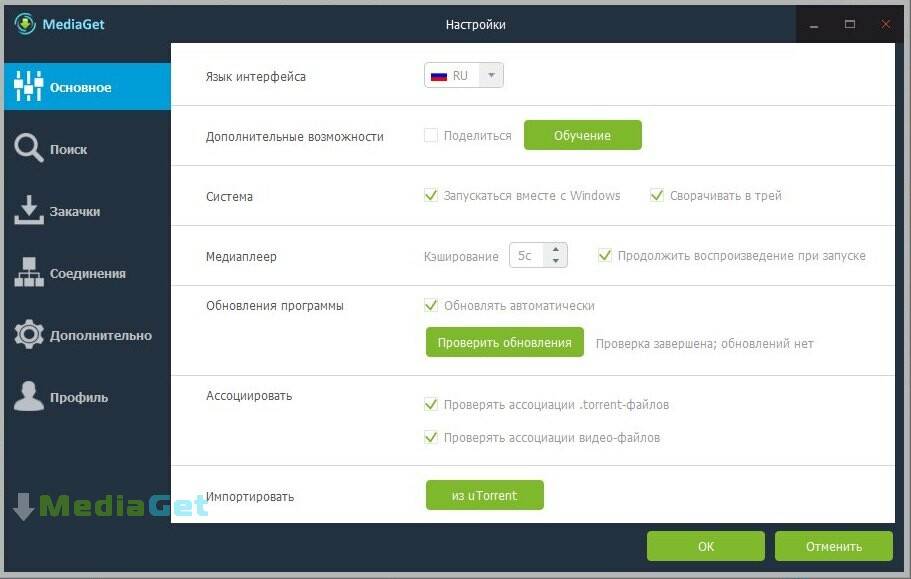
Дополнительные настройки
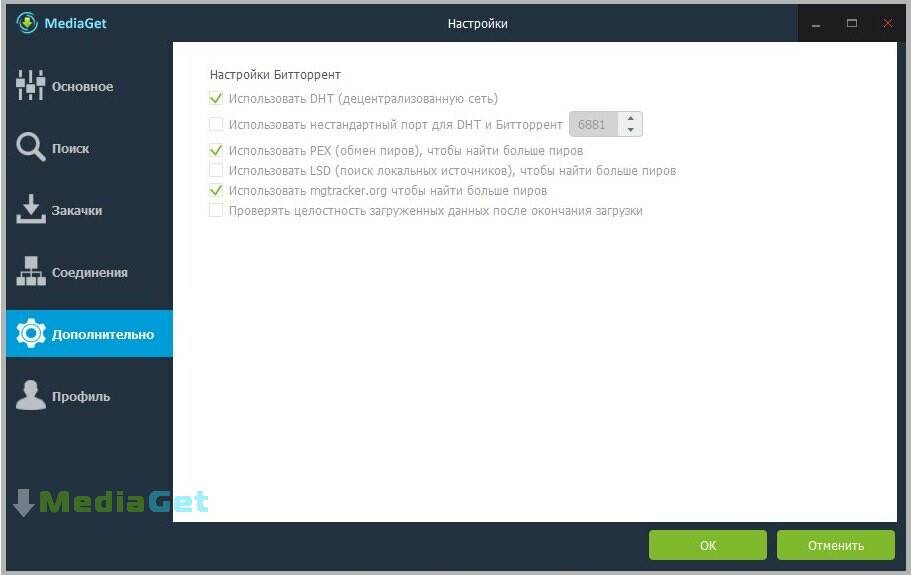
Настройка по поиску
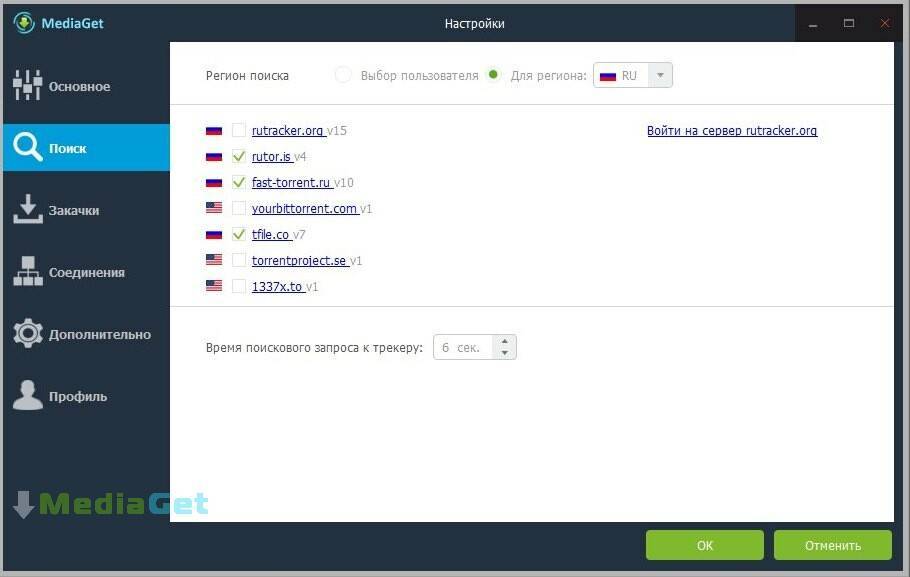
Настройки соединения
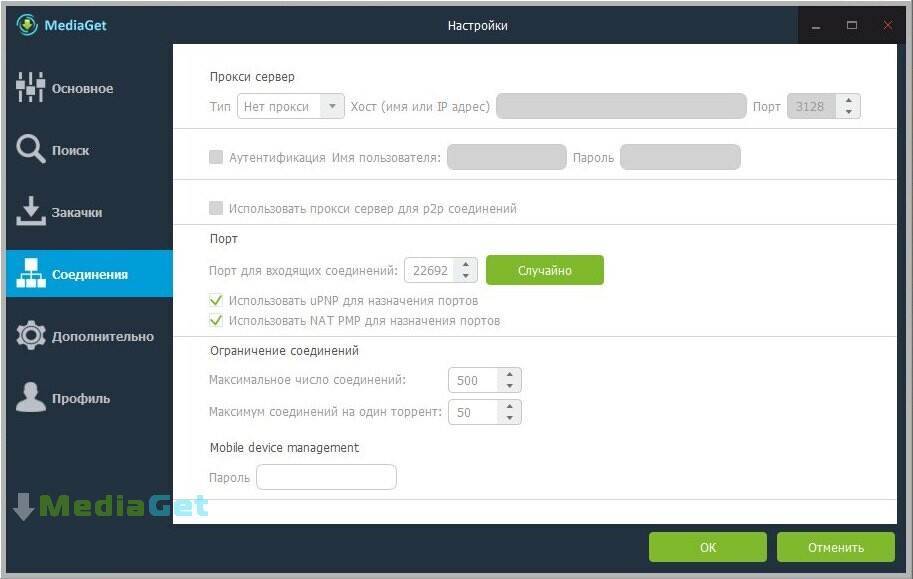
Настройка закачек
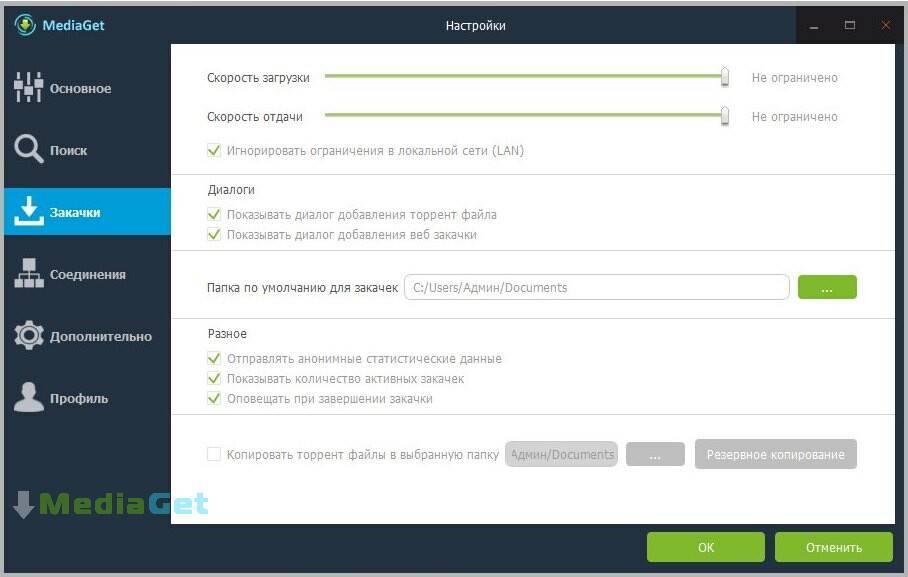
Что делать, если закачка не идет
Есть две основные причины, по которым торрент MediaGet не закачивает файлы:
Брандмауэр блокирует Интернет-соединение. При установке программы обычно есть пункт, где система спрашивает, добавить ли программу в исключения
Но вы могли не обратить внимание на этот пункт и тогда при возникновении подобной проблемы следует устранить эту ошибку уже после запуска программы.
Нет раздающих. Программа является торрент-клиентом, а значит, по сути, качает файлы от пользователей, которые скачали такой же файл и разрешили его раздачу
Чем больше таких пользователей, тем выше скорость скачивания. Если же таких пользователей нет (файл не пользуется популярностью или в данный момент никто из тех, кто им заинтересовался, не находится в сети), то, соответственно, утилита не будет ничего закачивать.
Увеличить скорость закачки в MediaGet
Увеличить скорость скачивания через Медиа Джет можно только одним способом: снизить нагрузку на своё Интернет соединение, отключив другие программы, расходующие трафик. Ещё можно повысить максимальную скорость, сменив свой тариф. Если вы обнаружили, что скорость скачивания файлов превышает значения, указанные в вашем тарифном плане, значит, некоторые источники загружаемых файлов находятся в локальной сети вашего провайдера.
В Интернете часто предлагают скачать специальные утилиты для увеличения скорости скачивания файлов через Медиа Джет, но все они носят рекламный или вирусный характер и никак не влияют на реальную скорость загрузки, хотя цифры, указывающие на скорость загрузки, и могут измениться, но это только видимость.
Как удалить MediaGet с компьютера полностью
Удалить программу можно несколькими способами. Но в любом случае прежде следует выйти из программы. Для этого нажмите соответствующую команду в выпадающем меню. Делается это нажатием правой кнопкой мыши по значку программы в трее. Также можно завершить процесс mediaget.exe в панели задач, открывающейся при нажатии Ctrl+Alt+Delete. После закрытия программы можно её удалить любым из следующих способов.
- Открыть список программ через панель Пуск и найти там папку MediaGet, а в ней надпись — «Удалить». После нажатия на этот пункт следуйте инструкциям программы.
Найти непосредственно папку, в которую была установлена программа, запустить в ней файл mediaget_uninstall.exe и следовать инструкции. - Воспользоваться специальными программами для удаления программы. Например, CCleaner или Iobit Uninstall. Как правило, такие программы попутно могут очистить компьютер от остатков удалённой программы, следов в реестре и так далее. Некоторые «остатки» от деятельности программ могут накапливаться и замедлять работу других процессов.
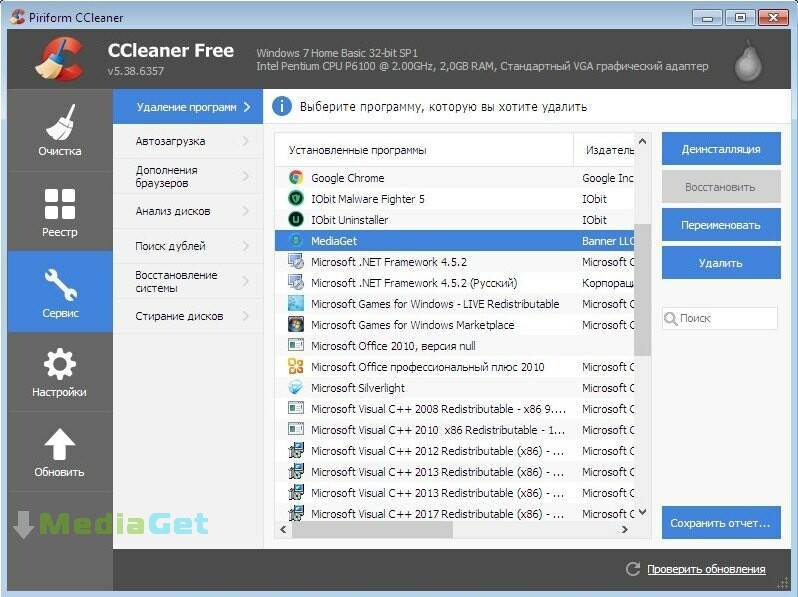
Установка торрент клиента
Теперь переходим к практической части нашей темы и начнем установку программы торрент. В обще в народе их практически всегда стали называть торрент-клиент, поэтому если услышите такое определение не пугайтесь. На данный момент я могу посоветовать вам три торрент клиента, на мой взгляд они самые лучшие.
Самой стабильной и удобной торрент программой, я считаю — uTorrent. принял я такое решение не просто так, а исходя из своего опыта. Это приложение имеет маленький размер и быстро скачивается и устанавливается, умеет как создавать списки для торрент раздачи, так и без проблем скачивать любой файл с максимальной скоростью.
Кроме этого использует маленькое количество ресурсов компьютера, что является очень важным моментом и позволяет использовать возможность ПК даже во время скачки без всяких «тормозов» и «глюков». Именно на примере этой программы я буду делать мини обзор.
Кроме этого есть еще две очень классные программы: Mediaget и Zona они так же работают по сетевому протоколу Bit torrent и без проблем могут, как скачивать торрент файлы так и создавать раздачи. Два основных минуса этих программа заключается в том, что при установке предлагают установить лишние расширения или программы, что очень печально для начинающего или не внимательного пользователя. А второй минус — это достаточно большие затраты ресурсов компьютера, при запущенных программах не удивляйтесь медленной или не комфортной работе.
Но есть и огромное преимущество в этих программах, они имеют встроенный поиск и возможность просмотра фильмов прямо не выходя из приложения. Кстати, это огромный плюс для безопасности.
Список лучших торрент клиентов:
- uTorrent — скачать можно тут: www.utorrent.com
- Mediaget — скачать можно тут: www.mediaget.com
- Zona — скачать можно тут: www.zona.ru
После скачки запускаю файл установки и следую инструкции установщика, подробный процесс вы сможете наблюдать в видео обзоре в конце статьи.
Краткий обзор программы uTorrent
Теперь небольшая, пошаговая инструкция по использования торрент клиента. Сразу после запуска программы вы увидите перед собой окно приложения в котором на первый взгляд ничего не понятно, но если присмотреться хотя бы минуту, в голове выстраивается понятная структура оформления.
Если вы обычный пользователь, которому нужно уметь скачивать, то необходимо знать всего несколько моментов и где их посмотреть
для начала обратите внимание на таблицу слева в ней будут отображать списки загружаемых файлов, уже загруженных и раздающихся
Теперь обратите внимание на основную область программы, на ней вы сможете увидеть кнопки управления, такие как пауза, стоп, продолжить скачку, создать раздачу, они могут немного меняться в зависимости от версии приложения. Так же тут можно будет увидеть название файла, который вы скачиваете, его размер, общий прогресс скачки в процентах и примерное время до полной загрузки
Опустившись чуть ниже можно посмотреть подробное описание многих процессов, тут не буду все перечислять, чтобы понять достаточно уметь читать.
Практический пример с закачкой файла, я покажу в видео. Во время работы с программой вы можете встретить интересные название, значение которых не понятны — это Сиды и Пиры. Сразу объясню.
Сиды — это люди, которые загрузили файл уже на 100% и добровольно продолжают делиться им с пользователями.
Пиры — это люди, которые скачали файл меньше чем на 100% ,но уже раздуют другим пользователям те частички, которые успели скачать.
Еще в общении с пользователями интернета часто можно услышать выражение торрент трекер, тоже не надо пугаться — это обычные интернет сайты на которых опубликованы списки торрент файлов с кратким описанием, характеристиками и картинками. То есть по сути это место встречи всех любителей использовать технологию торрент.
Удаление торрент программы
Теперь поговорим о ситуации, когда по какой-то причине вы решили удалить торрент программу со своего компьютера. Для этого можно вручную зайти на локальный диск С и удалить папку с программой, но это будет не правильно. Поэтому давайте разберем стандартный вариант удаления. Для этого нажимаем кнопку «Пуск» и переходим в меню «Панель управления»
Теперь ищем раздел «программы и компоненты»
Перед вами откроется окно в котором будут показаны все ваши программы, среде них находим приложение uTorrent, выбираем его и нажимаем кнопку удалить. Соглашаемся с удалением и все — программа удалена.
Видео обзор: Что такое торрент клиент и как он работает.
Предыдущая записьБесплатные подарки в одноклассниках . Официально!
Как пользоваться программой
Интерфейс просто поражает своей простотой и практичностью. Крупные значки очевидного назначения с надписями не дадут вам потеряться. Ненавязчивые системные подсказки и режим обучения помогут освоиться в программе.
Весь интерфейс и описания доступны на русском языке. Список трекеров так же можно фильтровать по стране и языку. Если вы измените используемый язык, то каталог доступных файлов тоже изменится.
Настройки, выставленные по умолчанию, вполне соответствуют требованиям большинства пользователей. Но вы можете их изменить в любой момент, воспользовавшись очень простым диалоговым окном, открывающимся из выпадающего меню после нажатия на шестерёнку в правом верхнем углу программы.
Добавление торрент-файлов
Программа позволяет не только скачивать файлы из доступной ей библиотеки, но и добавлять торрент-файлы вручную. Для этого следует войти в раздел «Загрузки» и нажать на первую иконку в верхнем меню. Появившееся диалоговое окно позволяет загрузить торрент-файл с вашего компьютера или вставить торрент-ссылку, взятую непосредственно из интернета.
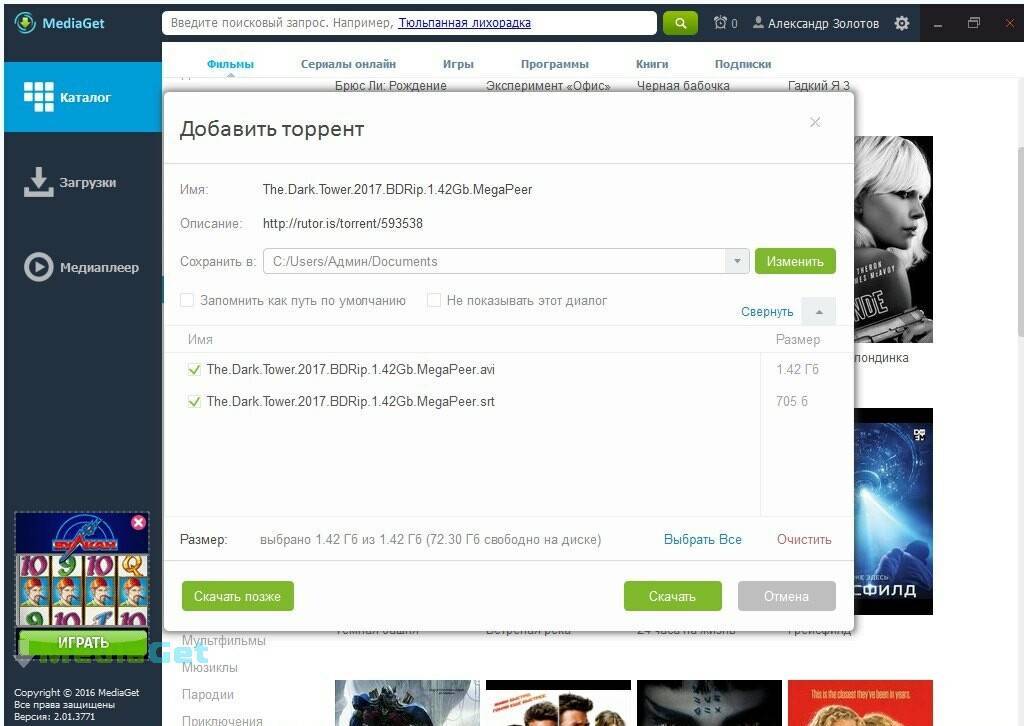
Управление загрузками, управление трекерами
Скачав MediaGet на Windows 10 и Windows 11, вы получите уникальный функционал, который позволяет полностью контролировать процессы загрузки, раздачи и источники трафика. В настройках можно указать торрент-трекеры, с которых можно брать файлы, и настроить скорость загрузки и раздачи.
Каждый файл во вкладке «Загрузки» можно приостановить, возобновить загрузку или удалить на любом этапе процесса скачивания. Непосредственно из программы можно убрать не только запись о файле, но и все его элементы, уже сохранённые на жёстком диске или ещё скачивающиеся.
Также доступна функция загрузки по расписанию. Таким образом, вы можете сами выбрать время начала загрузки и даже запрограммировать MediaGet на выключение компьютера после завершения скачивания.
Статистика трафика
В программе предусмотрена очень полная статистика для каждого файла. Если нажать на строку с загружаемым контентом, а затем на специальную иконку в верхнем горизонтальном меню, то можно будет узнать о материале буквально всё: объём, время загрузки, количество источников, ссылку на страницу с торрент-файлом, скорость раздачи, пиры. Статистика по скорости скачивания и раздачи имеет три вариации возможного отображения и несколько вариантов по времени. Можно вывести колебания скорости передачи вплоть до одной секунды в реальном времени.
Встроенный плеер
Медиаплеер, встроенный в программу MediaGet, вполне может считаться дополнительной полезной программой, идеально интегрированной в торрент-клиент.
Сам медиаплеер имеет очень простой интерфейс с набором минимальных необходимых функций: воспроизведение, пауза, перемотка, закрепление поверх всех окон, разворачивание на полный экран. Данный плеер можно установить как используемый по умолчанию для всех хранящихся на вашем компьютере медиа файлов.
При просмотре сериалов в режиме онлайн из программы MediaGet в плеере можно выбрать разрешение воспроизводимого файла из нескольких доступных.
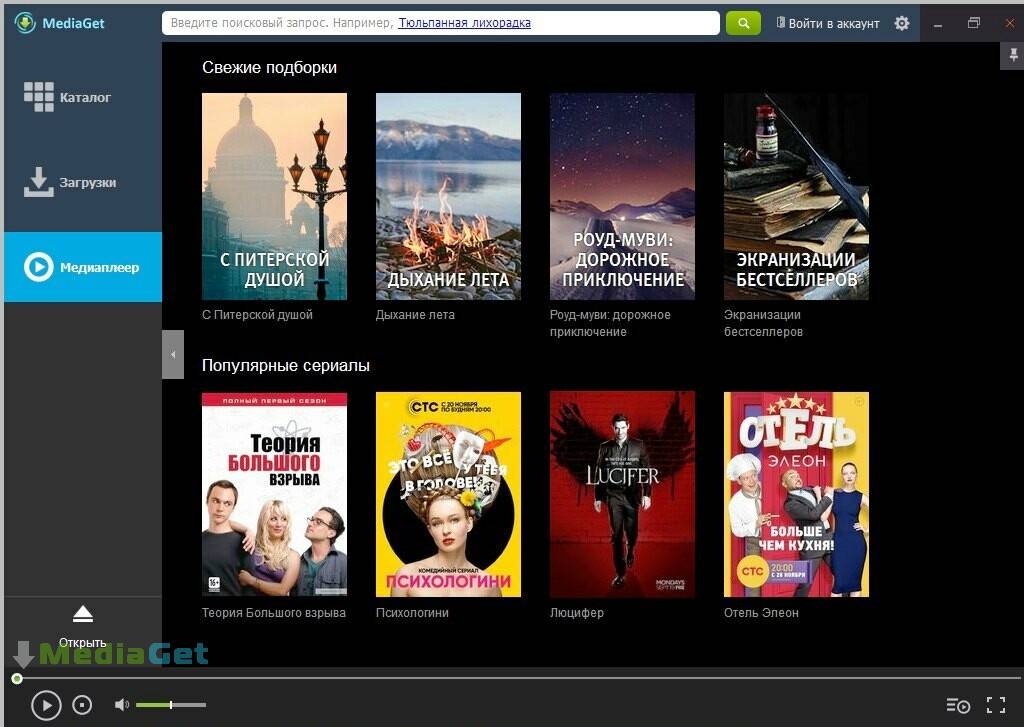
Как ускорить загрузку
Ускорить загрузку можно несколькими способами:
- снять ограничения по трафику в настройках программы,
- отключить выполнение других программ, расходующих Интернет-соединение.
К сожалению, не существует дополнительных утилит, которые смогли бы ускорить загрузку файлов через торрент-клиент, хотя периодически подобные программы рекламируются в сети Интернет. Однако это исключительно рекламные или даже вирусные утилиты.
Скорость загрузки определяется доступной скоростью вашего соединения и наличием достаточного количества источников для скачивания.
Как установить программу
Есть два способа установки программы.
Важно
В обоих случаях программа установки будет периодически предлагать вам инсталляцию дополнительного программного обеспечения. Это совершенно безопасно и вы можете согласиться или отказаться от подобных действий.
Веб-установщик
Способ первый — при помощи веб-установщика. Специальная программа, устанавливаемая на ПК, скачивает основные файлы с сайта разработчика необходимой программы и инсталлирует их по мере загрузки. В этом случае вам потребуется стабильное Интернет соединение на протяжении всей установки.
Установочный файл
Второй способ подразумевает использование установочного файла. Для этого необходимо скачать установочный файл из Интернета, для процесса инсталляции Интернет не требуется. .
Запускаете скаченный установочный файл. Разрешаете внести изменения для установки программы.

Устанавливаете параметры установки программы.
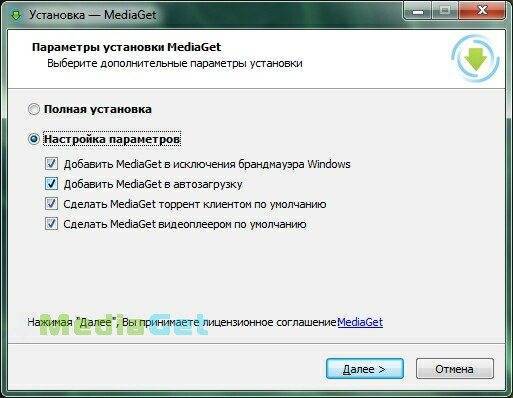
Важно
Устанавливать дополнительные элементы можно по вашему желанию, они не обязательны.
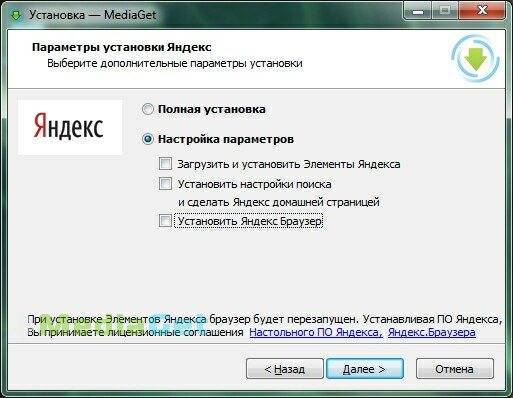
Выбираете папку загрузки и начинается процесс установки клиента.
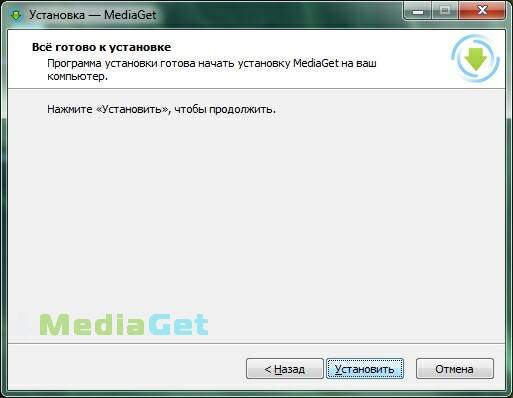
Процесс установки займет несколько минут. Вы сразу можете запустить программу или позже с ярлыка рабочего стола.
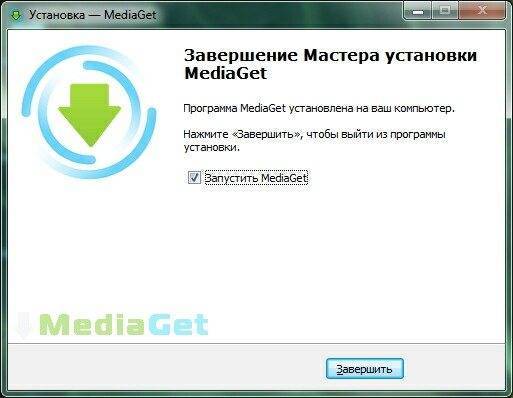
Стартовое окно программы с каталогом.
Что это за программа?
Википедия на данный момент не содержит статьи о МедиаГет.
Возможности Медиа Гет
В программе MediaGet открыт доступ к коллекции новинок в различных категориях.
Реализован поиск по файлам внутри программы – пользователю не приходится иметь дело с торрент-сайтами и скачивать сначала файл с расширением .torrent. Просмотр видео доступен прямо из окна торрент-клиента. Это если вам не терпится узнать, с чего начнётся сериал, выхода которого вы ждали.
Чем уникален сервис:
- в МедиаГет настраиваемое расписание загрузок;
- пользователь может отложить скачивание на установленный промежуток времени;
- можно одновременно возобновить закачки или настроить время, в которое трекер начнёт или закончит скачивать торренты – создать график;
- доступно автоматическое отключение персонального компьютера по завершении скачиваний;
- приложение умеет отсылать уведомления пользователям о состоянии загрузок;
- ведётся статистка по каждой загрузке – показывается источник, откуда скачиваются или скачивались документы, с какой скоростью загрузки и отдачи это было;
- интегрируется с браузером «Мозилла» и «Интернет Эксплорером»;
- работает через прокси-сервер и под VPN;
- можно импортировать настройки из uTorrent;
- управление закачками на персональном компьютере с помощью Андроид-устройства.
Преимущества и недостатки
Плюсы
- использовать каталог безопасно – риск занести вирус из интернета минимален;
- легко настраивать – интерфейс удобный, каждая категория содержит понятные пользователю опции;
- малый вес – для установки его на компьютер понадобится 175 мегабайт свободного дискового пространства;
- широкие возможности по удалению загрузок: можно стереть файл из окна закачек, удалить закачиваемый торрент и его недогруженные данные или удалить все данные торрента с дискового хранилища;
- необязательная регистрация на торрент-форумах, чтобы искать раздачи с них;
- возможность создать свой профиль или войти через социальные сети «Вконтакте», «Одноклассники» или Facebook.
Недостатки не критичны, но имеются:
- как в большинстве бесплатных продуктов – реклама;
- антивирус Касперский расценивает торрент-трекер как нежелательное программное обеспечение из-за метода распространения в прошлом.